
Merhabalar,
SAP Sisteminde Çek ve Senet İşlemleri yazısına başlamadan önce, daha önce tarafımdan yazıya alınan, SAP Sisteminde Çek ve Senet Uyarlamaları yazısını bu yazının daha anlaşılır olabilmesi için okumanızı tavsiye ederim. SAP Sisteminde Çek ve Senet İşlemleri Uyarlamalarına buradan ulaşabilirsiniz.
Sapuzman.com sitesinde özgün içerik paylaşımı yapmaya özen gösteriyorum, ancak bazen gerçekten çok faydalı olabilecek konuları işleyen arkadaşlarında yazılarına sitemde yer veriyorum. SAP Sisteminde Çek ve Senet İşlemlerini detaylı bir şekilde anlatan ve Hatice Köse Ziyali tarafından yazıya dökülen konuyu bu yazımızda bulabilirsiniz. Kendisine detaylı anlatım için teşekkür ediyorum.
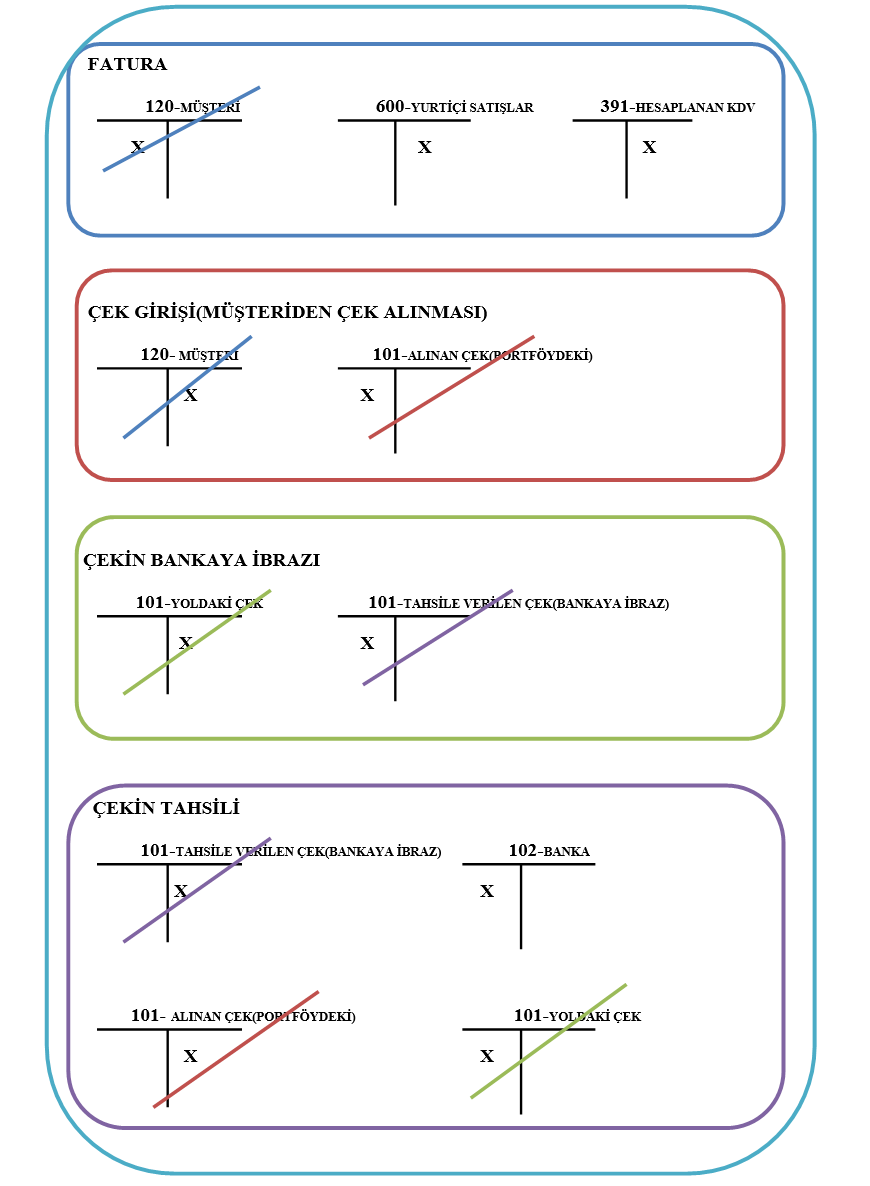
SAP’de çek senet işlemleri Türkiye’ye özgü tasarlanan SAP_ICC_TURKEYtransaction kodu ile ulaşılan ekranda yapılır.
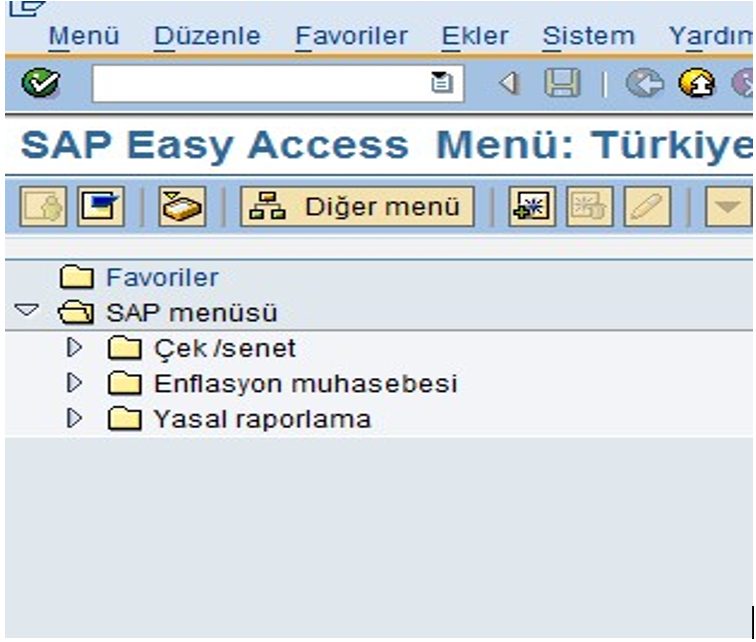
- Senetle Ödeme
SAP_ICC_TURKEY Çek/SenetSenetle ödeme menü yolu ile yada F-36 transaction kodu ile senetle ödeme sayfasına ulaşabiliriz.
(101-Alınan çek müşteriden alınan çek 103-verilen çek satıcıya verilen çek)
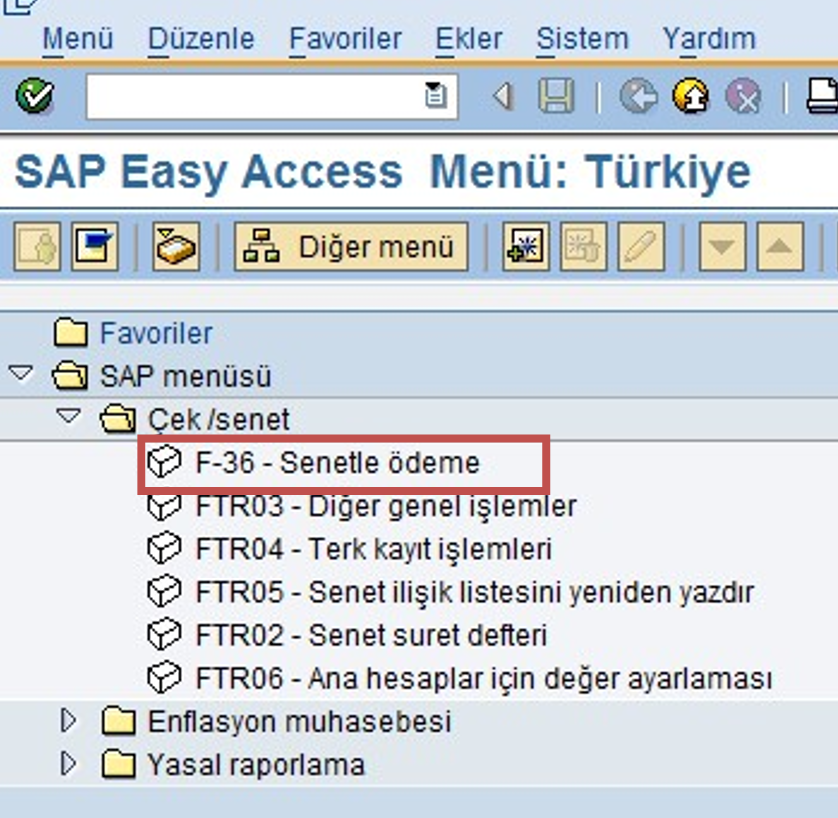
Gelen ekranda Belge tarihi, şirket kodu, para birimi, referans ve senet portföyü doldurulur. Düzenlenecek işlemin tahsilat olmasına dikkat ederiz.
İlk Kayıt anahtarımız 09’dur. Hesap kısmına müşteri hesabımızı seçeriz. ÖDK olarak Müşteri çeki için belirlediğimiz ÖDK’yı gireriz. Enter ile yeni sayfaya geçeriz.
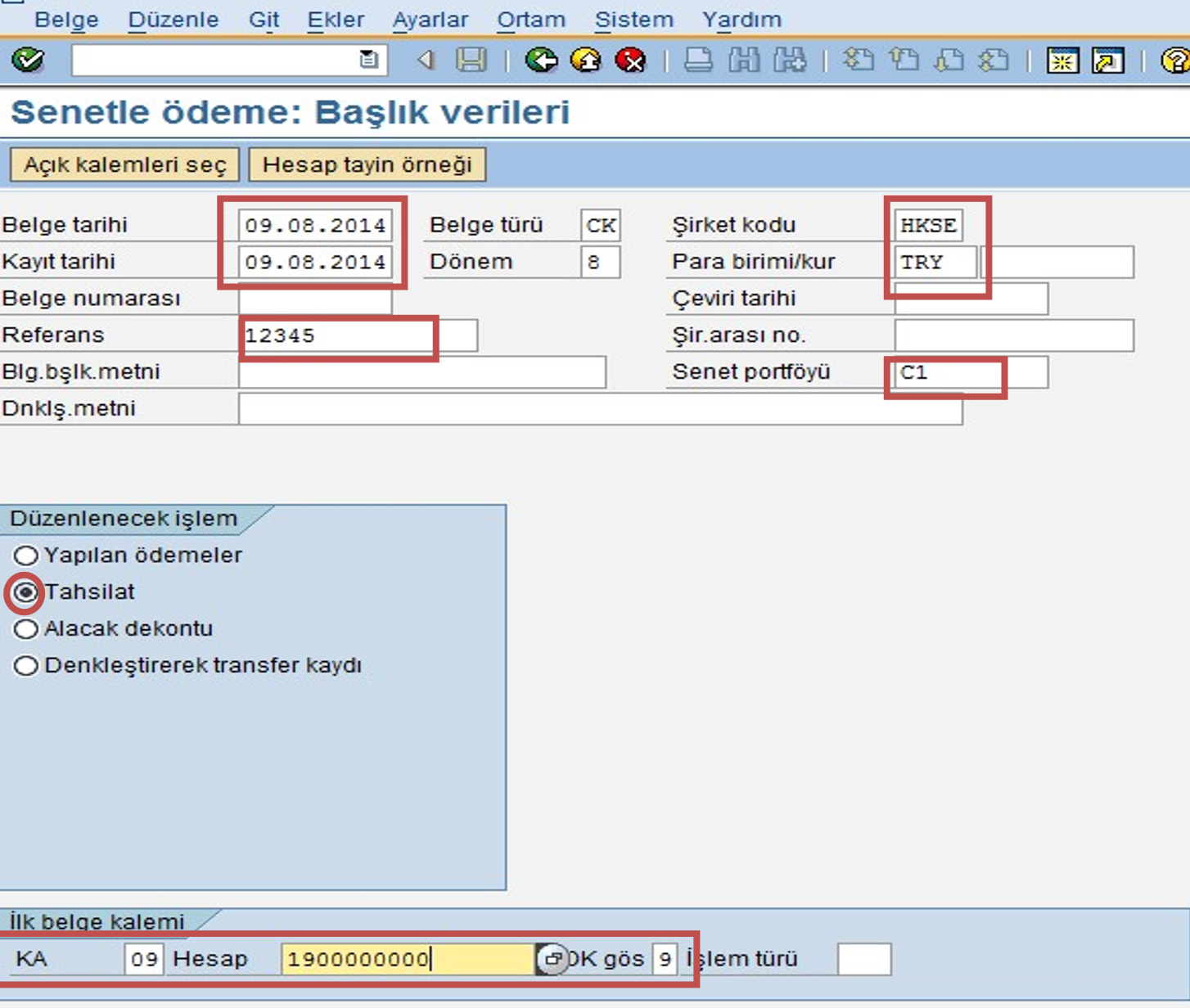
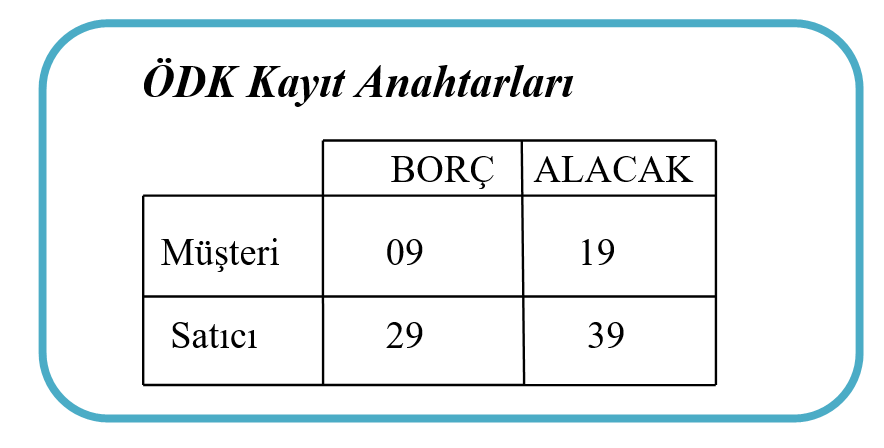
Gelen ekranda tutar, vade tarihi kısmları doldurulur. Tahsilat hrç.,iskonto oranı, vergi göstergesi kısımlarındaki değerleri silinir. Harici no(çekin üzerindeki numara),Banka/hesap no kısımları doldurulur. İkinci kayıt anahtarımız birinci 09-Borç olduğu için 15-Alacak seçilir. Hesap kısmına ilk sayfada girdiğimiz müşteri nosunu gireriz. ÖDK seçmeden enter ile devam ederiz.
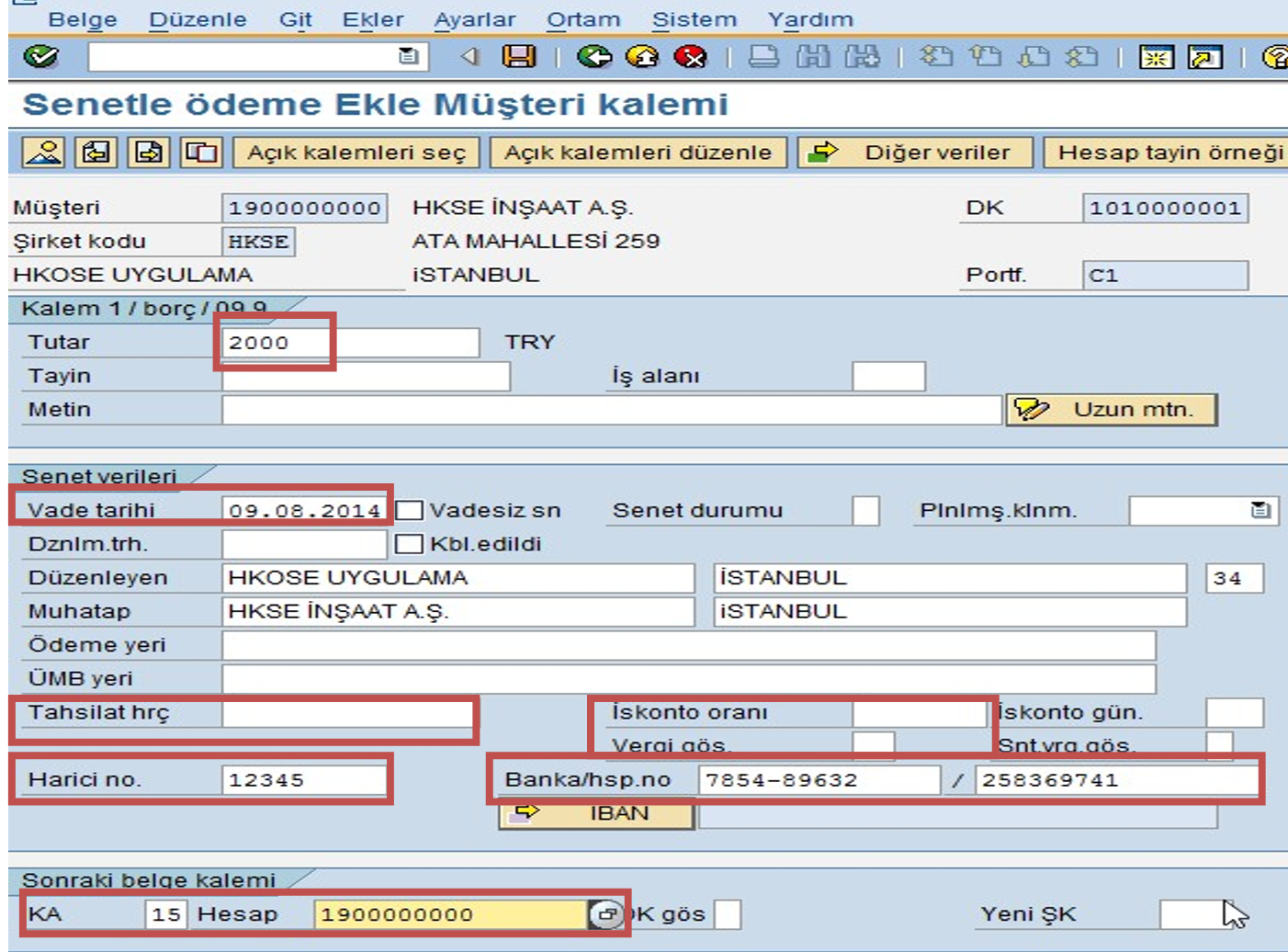
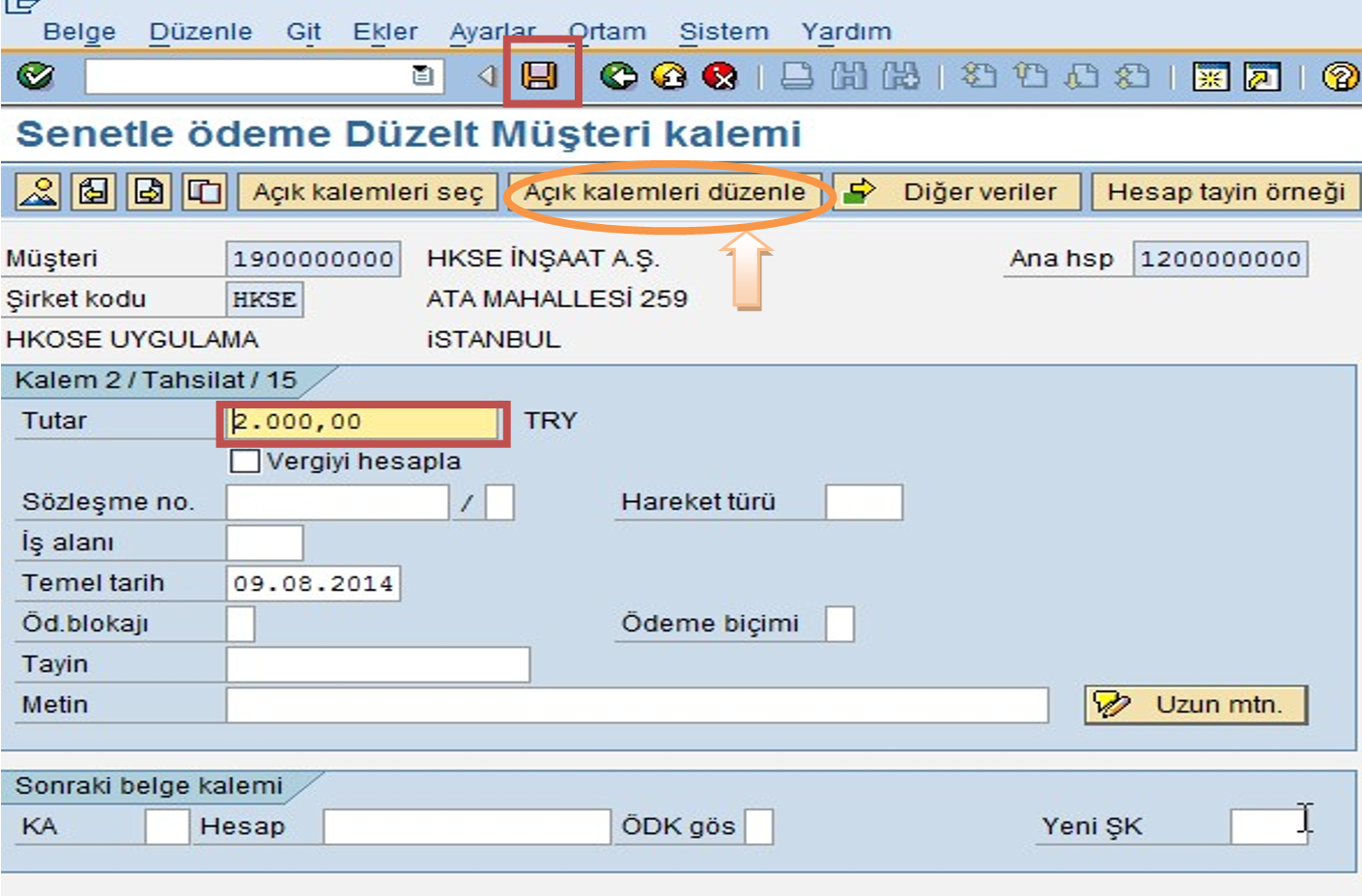
Yeni sayfada tutar kısmı * ile doldurulur. Kaydet ikonu ile devam edersek belgeyi doğrudan denkleştirmeden kaydeder. (Eğer denkleştirerek kaydetmek istiyorsak 15 kayıt anahtarlı 2. Kalemi girmeyip açık kalemleri düzenle ikonu ile devam ederiz. Fakat tavsiye edilmez ) kaydet ikonu ile kaydettikten sonra aşağıdaki bilgilendirme ekranını alırız.
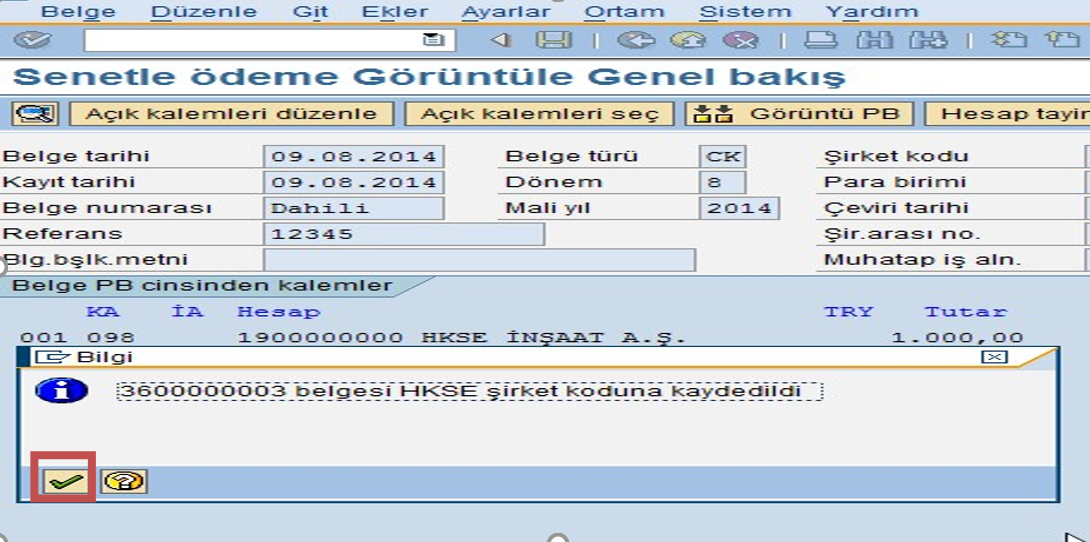
Devam ettiğimizde yazdır sayfası karşımıza çıkacaktır. Yazdırma öngörünümü ile devam ederiz. Aşağıdaki ekran görüntüsünü alırız.
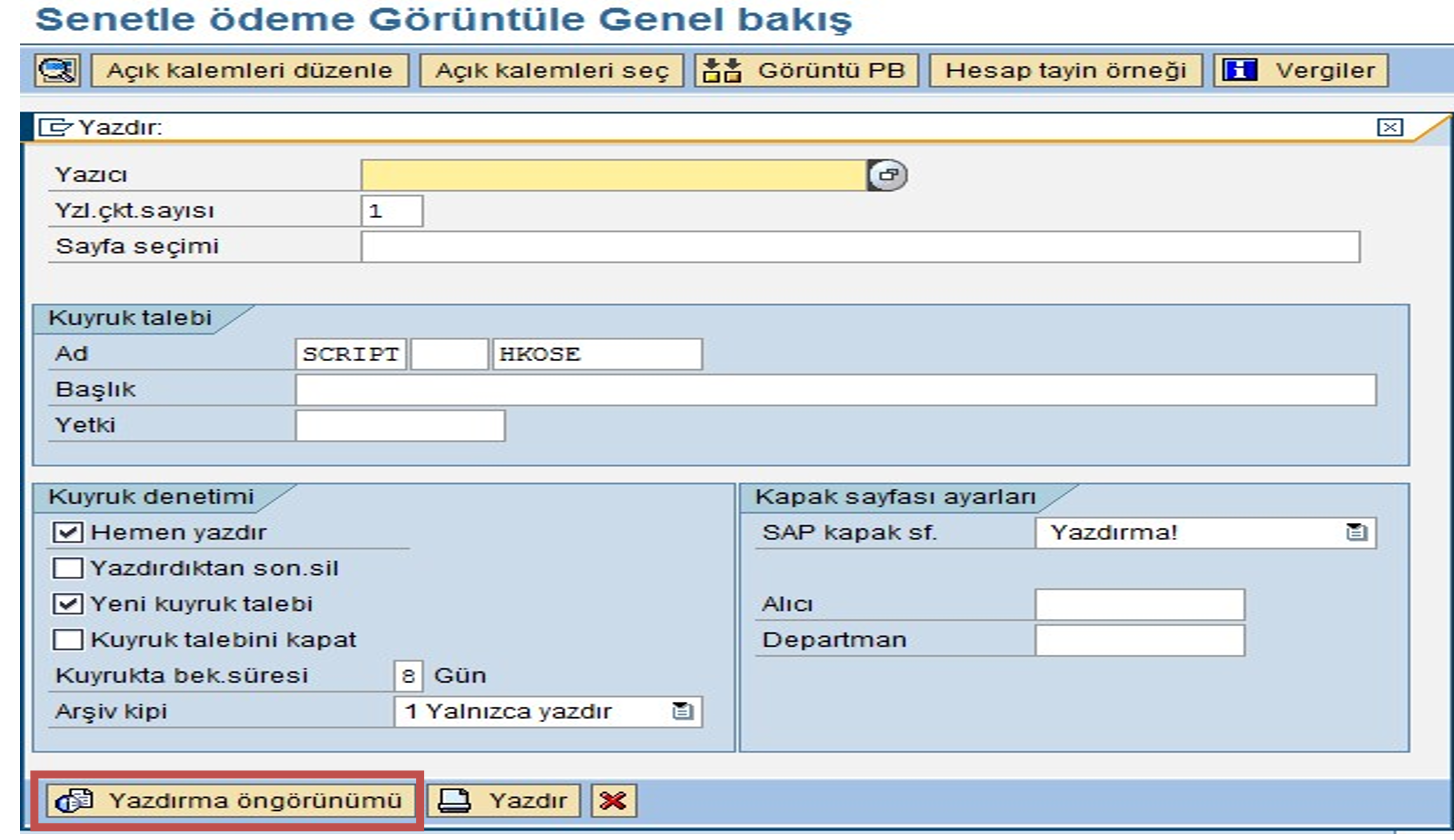
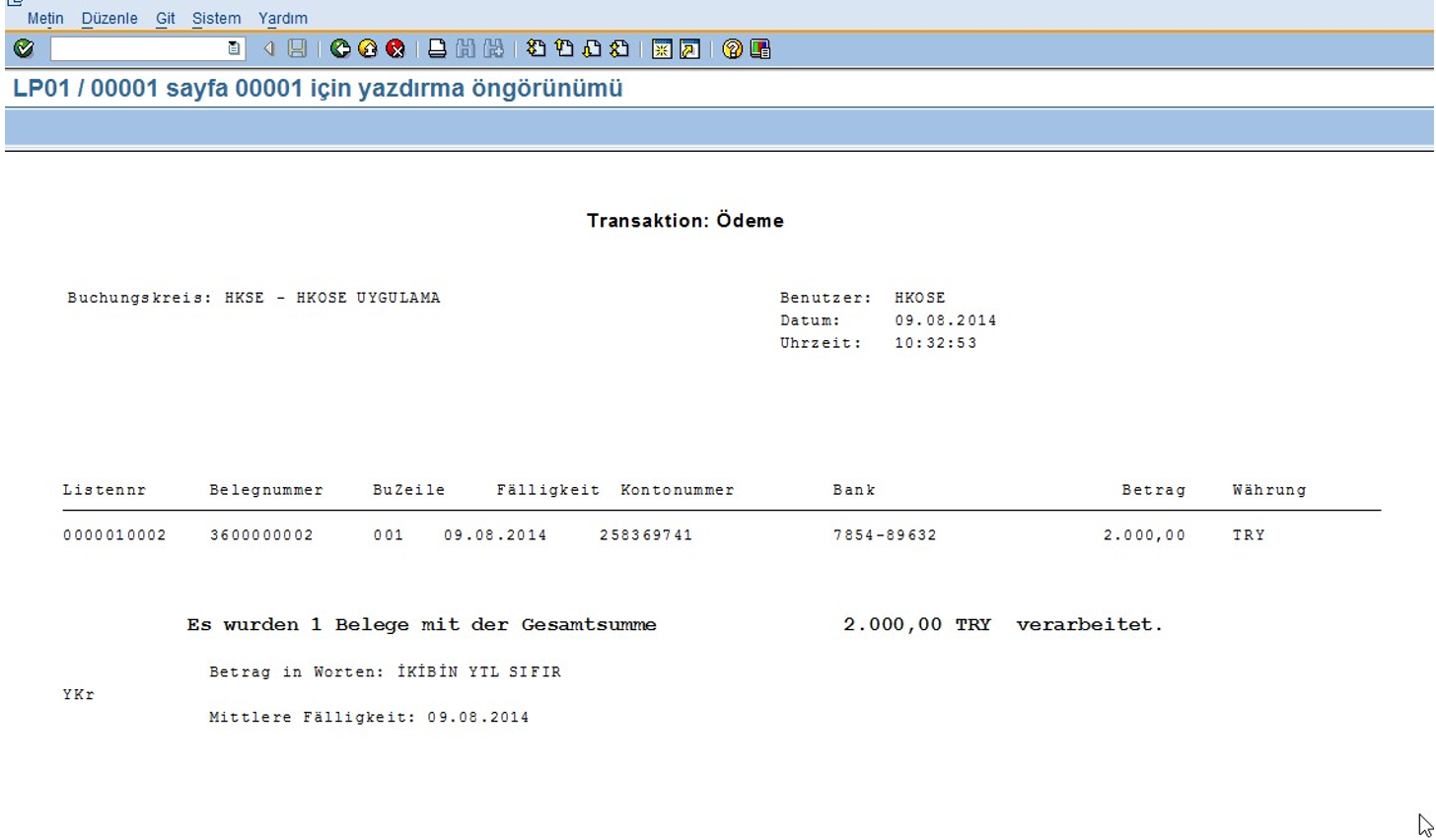
Daha sonra Belge-görüntüle diyerek oluşan muhasebe kaydını görebiliriz. Defteri kebir görünümü ikonu ile devam edersek hangi hesapların çalıştığını görebiliriz.
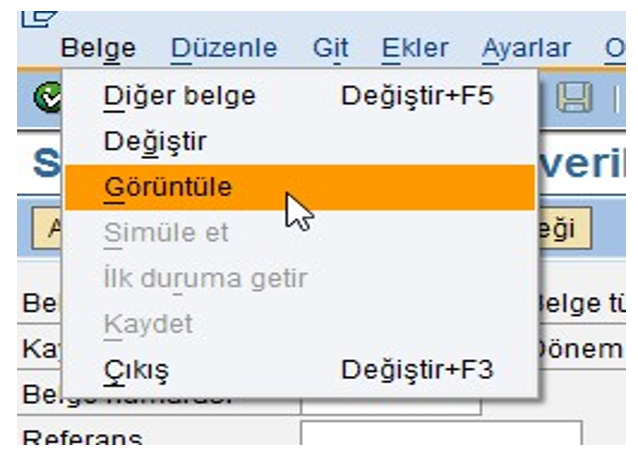
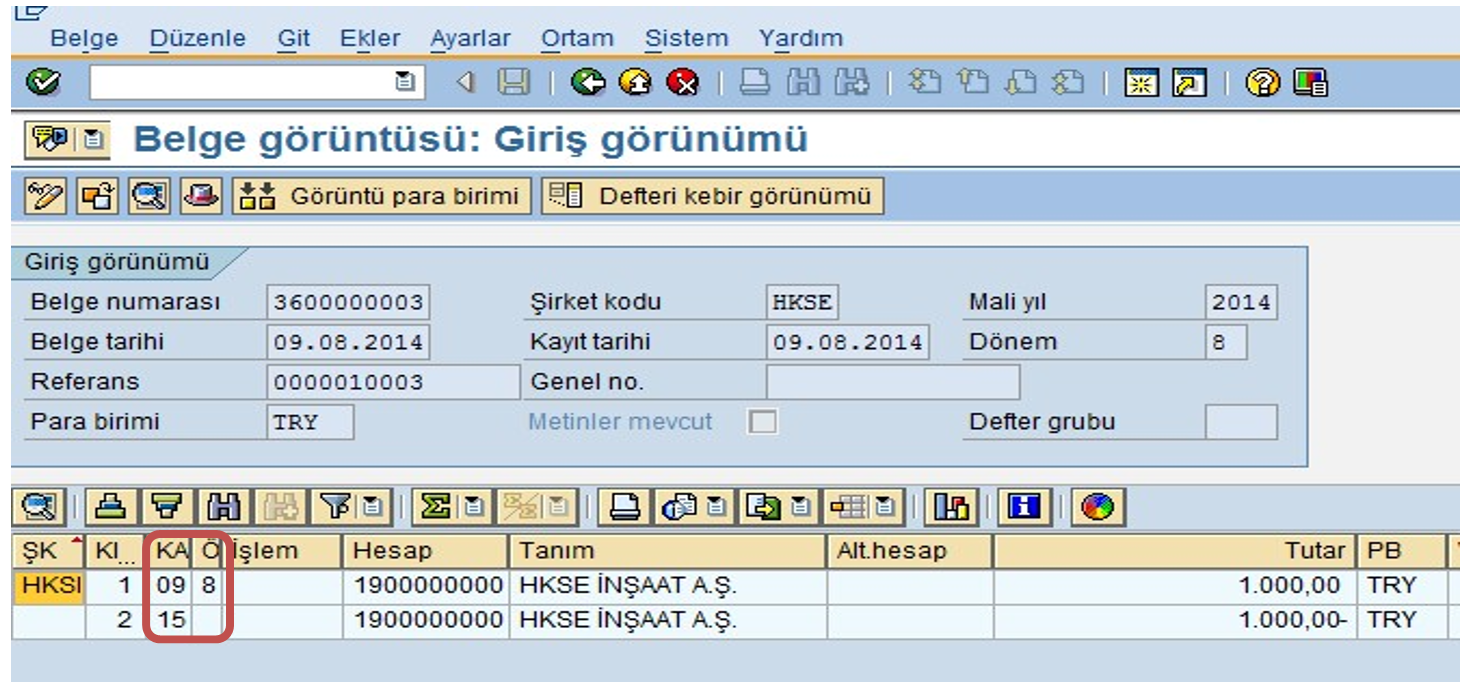
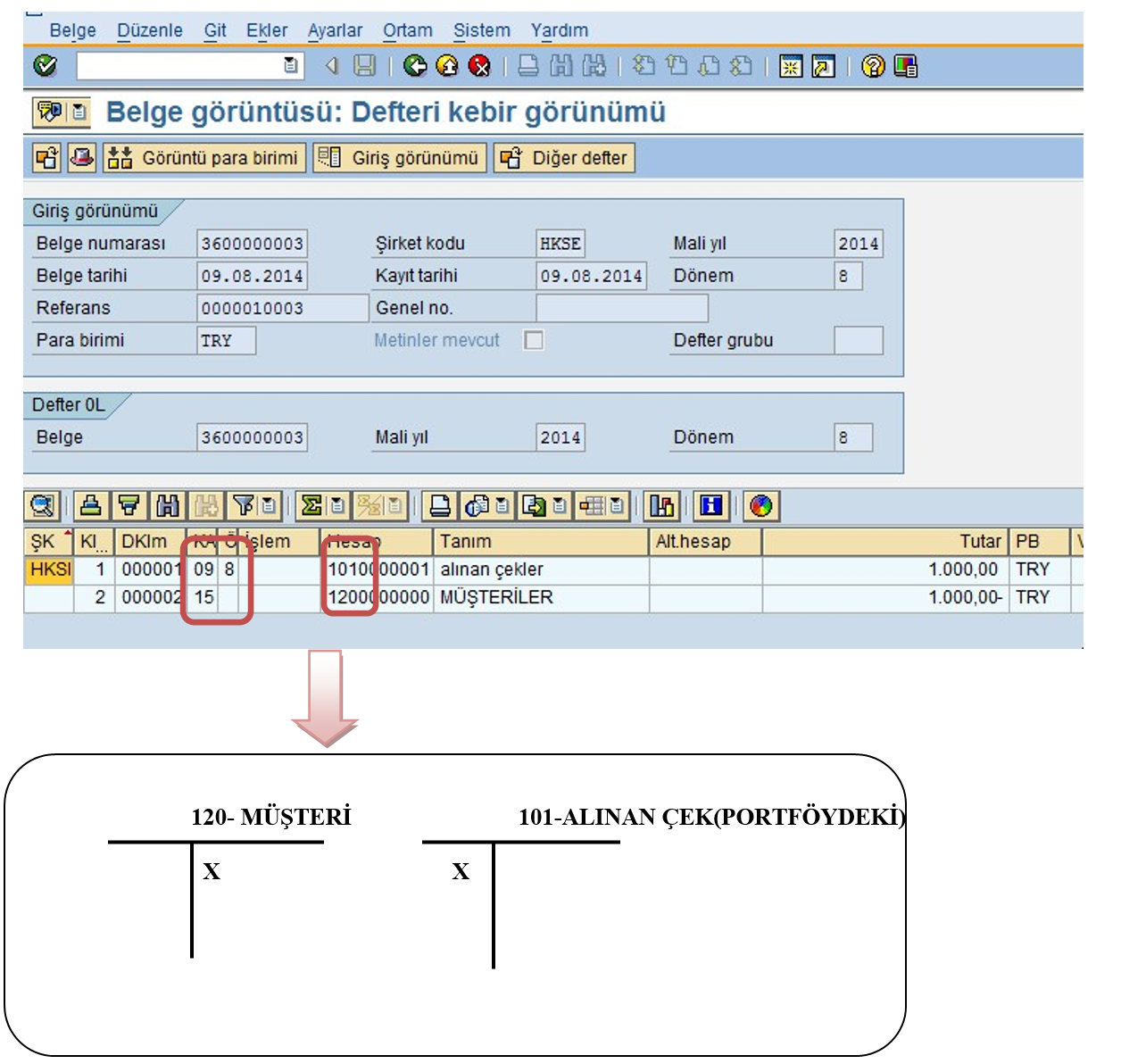
- Çekin Bankaya İbrazı
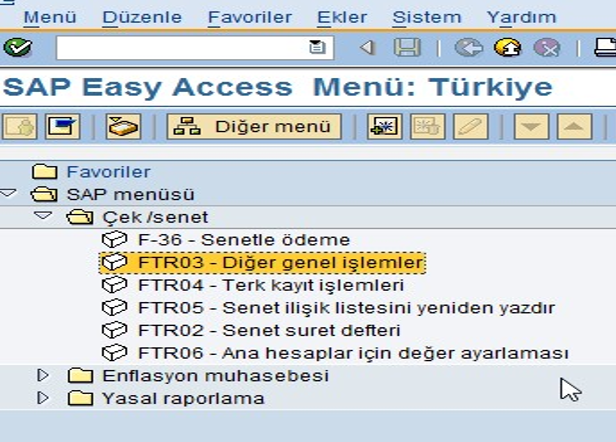
SAP_ICC_TURKEY transaction kodu ile geldiğimiz sayfada FTR03- Diğer işlemler seçeneği ile alınan çekin bankaya ibraz işlemini gerçekleştirebiliriz. Şirket kodu girip bankaya ibraz tikini seçeriz.
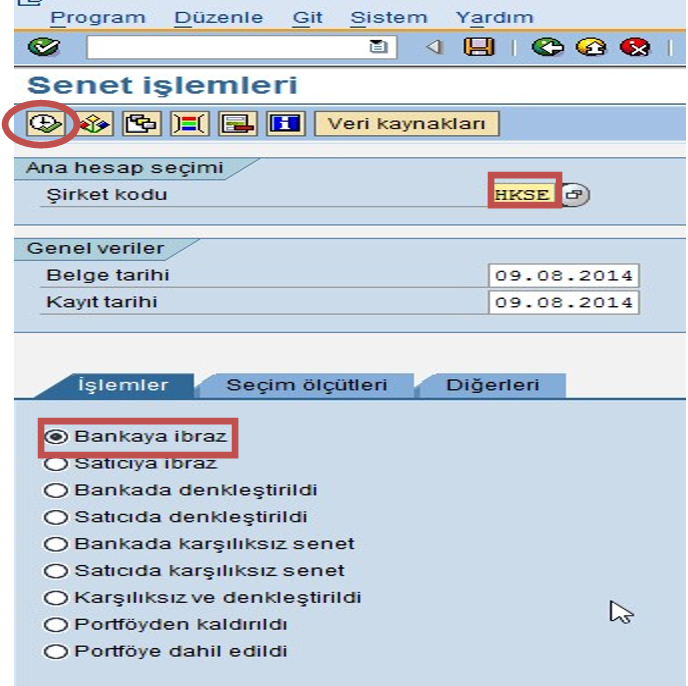
Gelen yeni sayfada senet/çek portföyü ve para birimi girilir ve yürüt ikonu ile devam edilir.
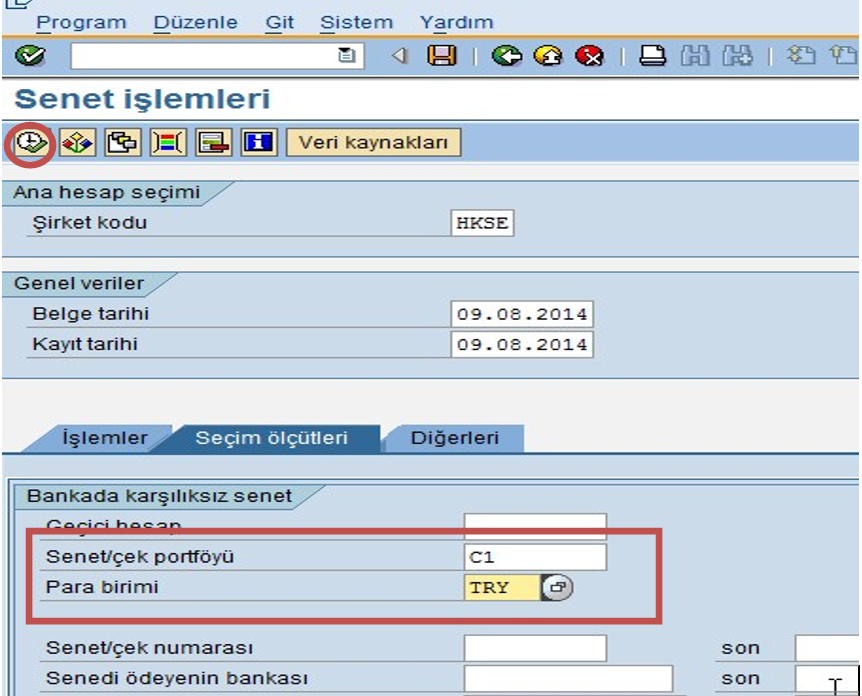
Bankaya ibraz edilmek istenilen çek seçilip yürüt ikonu ile devam edilir. Gelen sayfada geçici hesap sorar geçici hesap kısmına bankaya ibraz hesabı kullanılır devam ikonu ile devam edilir. Bankaya ibraz işlemi tamamlanır.
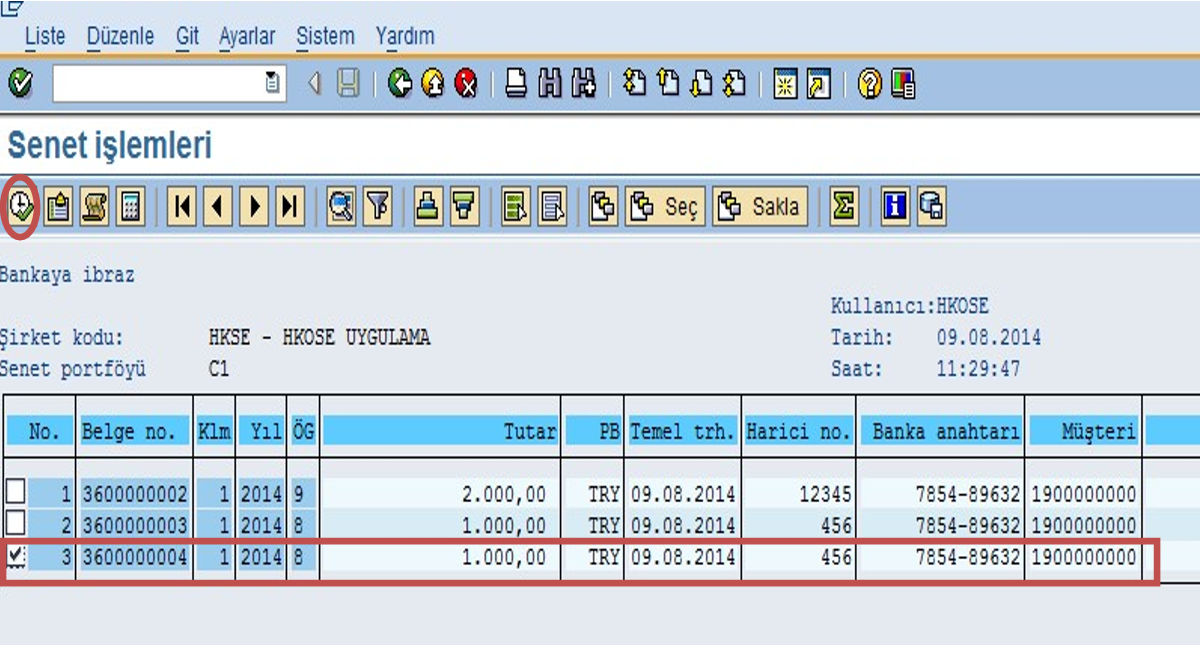
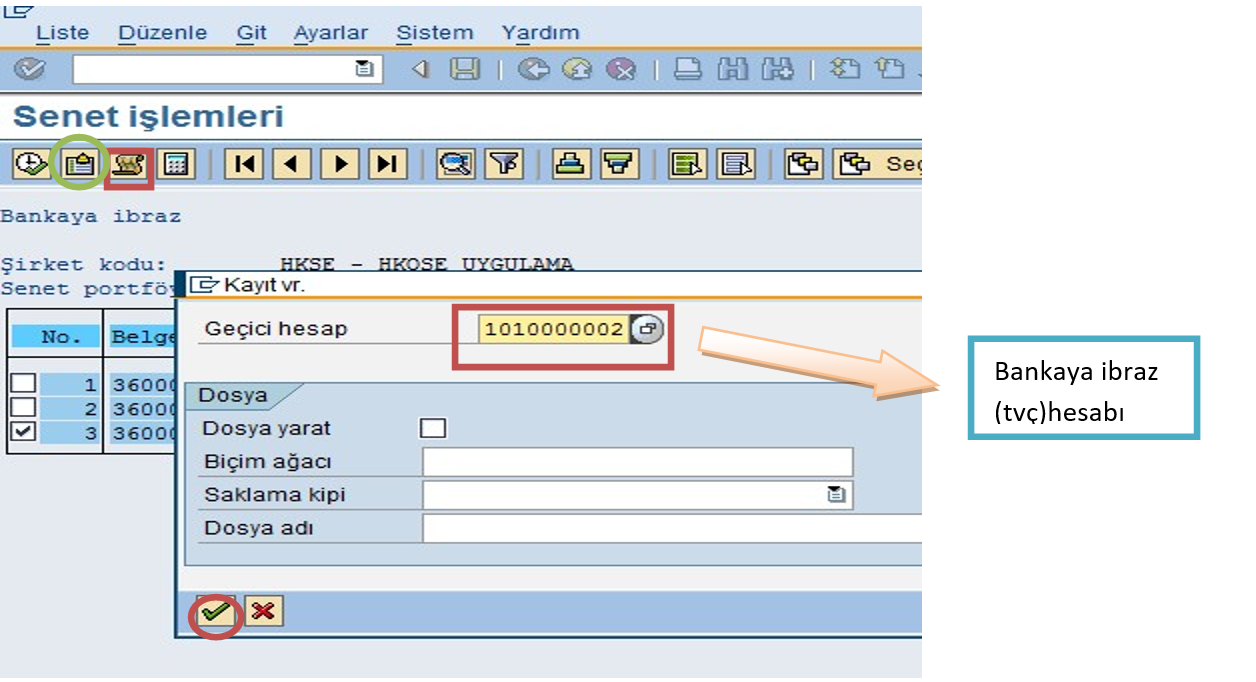
Tarihçe ikonu ile şimdiye kadar oluşan belgeler(muhasebe kayıtları) görüntülenir.
Eğer bir hata ile karşılaşırsak sistem iletileri ikonu ile hatanın ne olduğuna bakabiliriz.
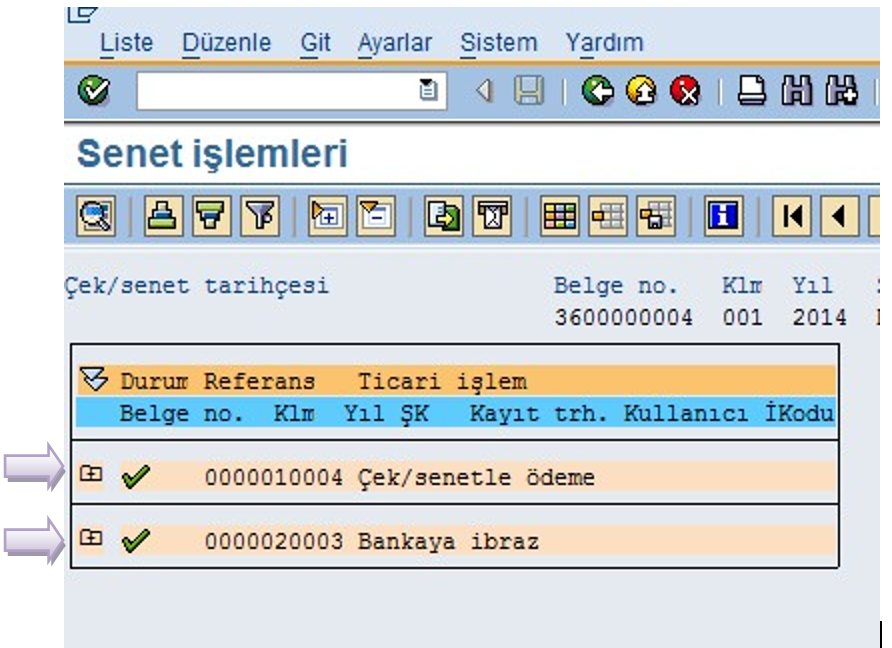
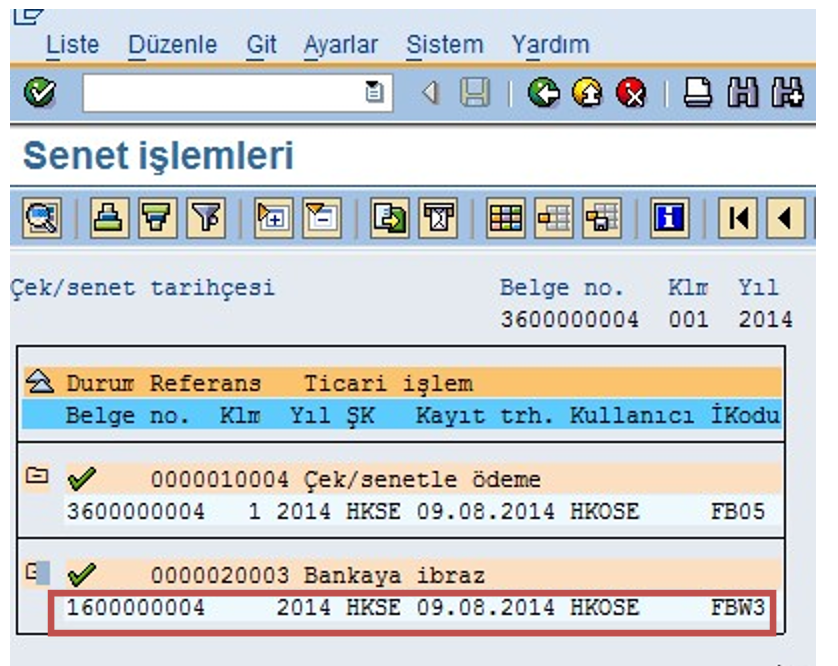
Belgeye çift tıklayarak aşağıdaki ekrana ulaşabiliriz. Defteri kebir görünümü ile devam edersek muhasebe kaydında hangi heapların çalıştığını görürüz.
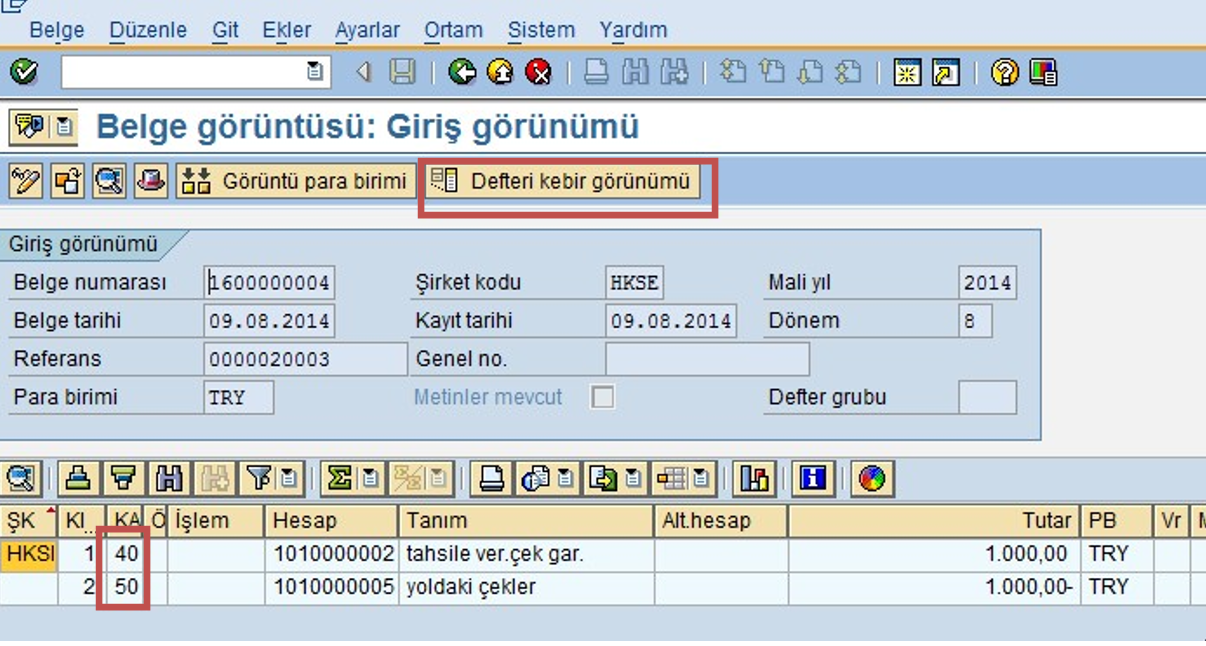
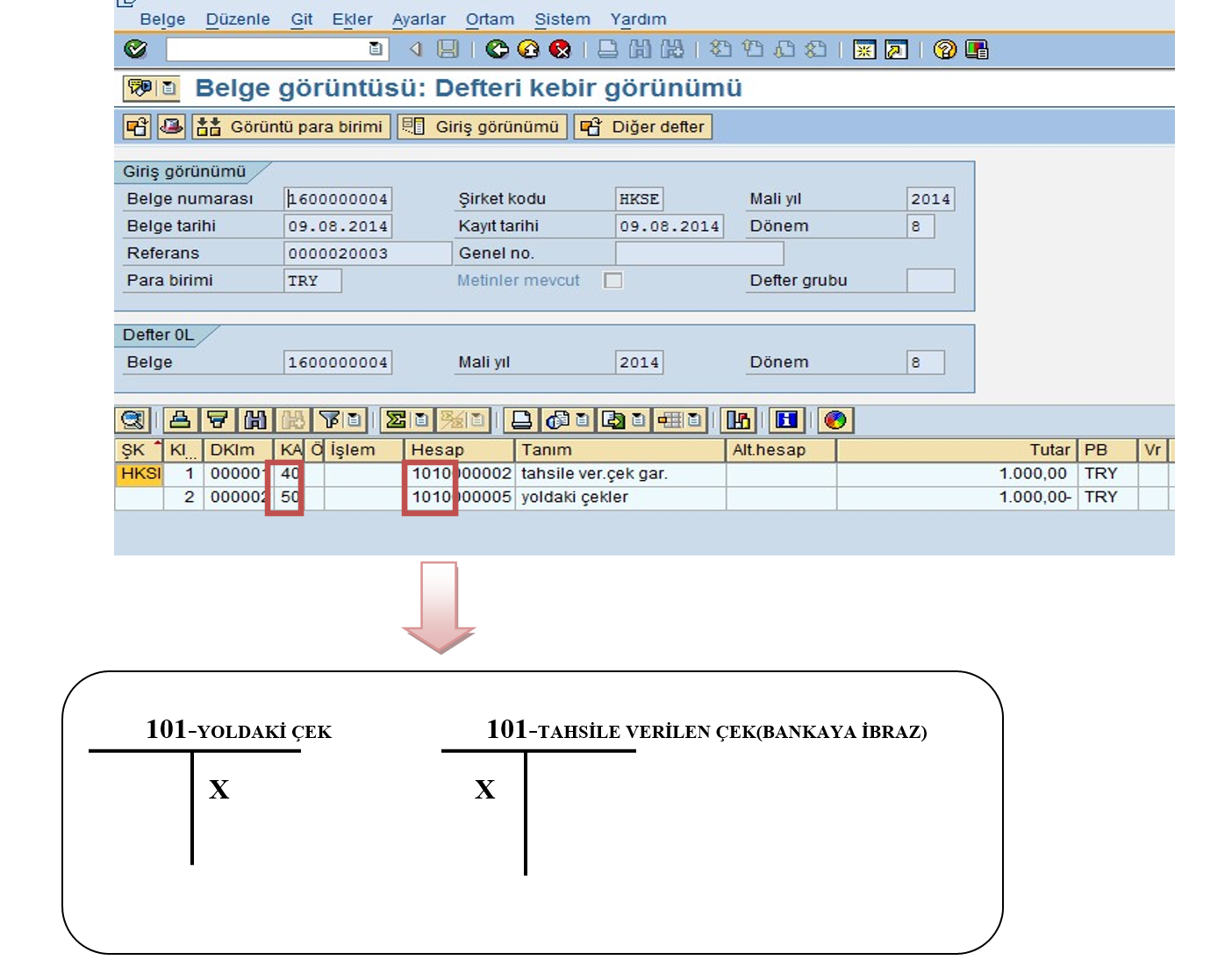
Çekin satıcıya ibrazı içinde aynı işlemler yapılır. FTR03 diğer işlemler ile geldiğimiz sayfada satıcıya ibraz seçilir.OBYK’da satıcıya ibraz için banka yardımcı hesabının tanımlamış olmalıyız yoksa hata verir.

- Çekin Bankada Denkleştirilmesi
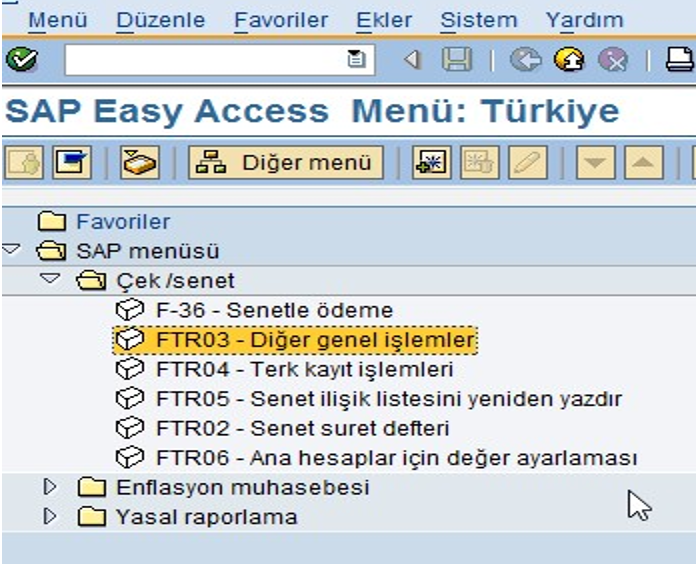
FTR03 ile geldiğimiz ekranda bankada denkleştirildi seçeneği seçilir.
Gelen sayfada senet portföyü ve para birimi seçilir. Yürüt ikonu ile devam edilir.
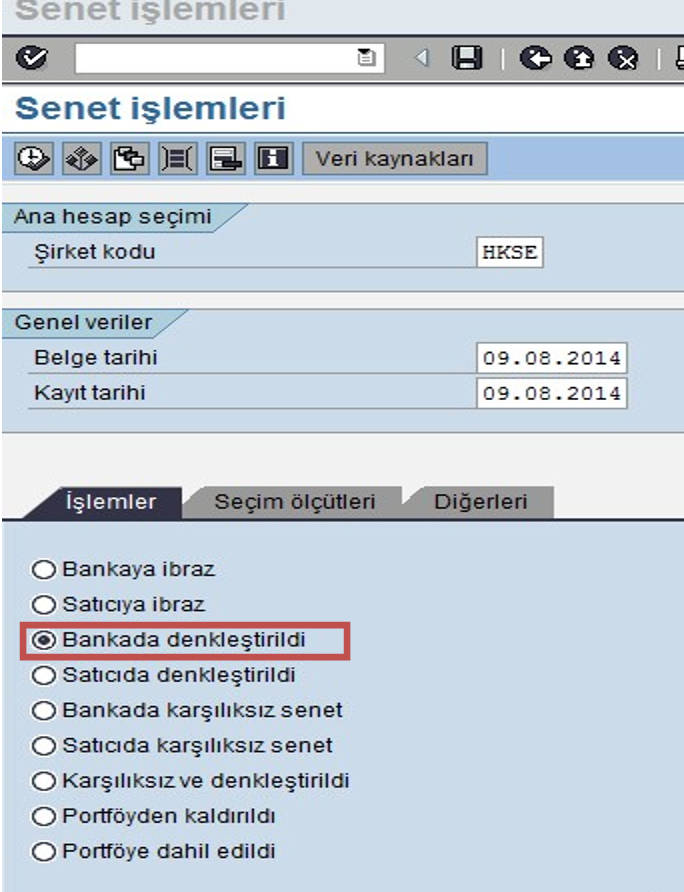
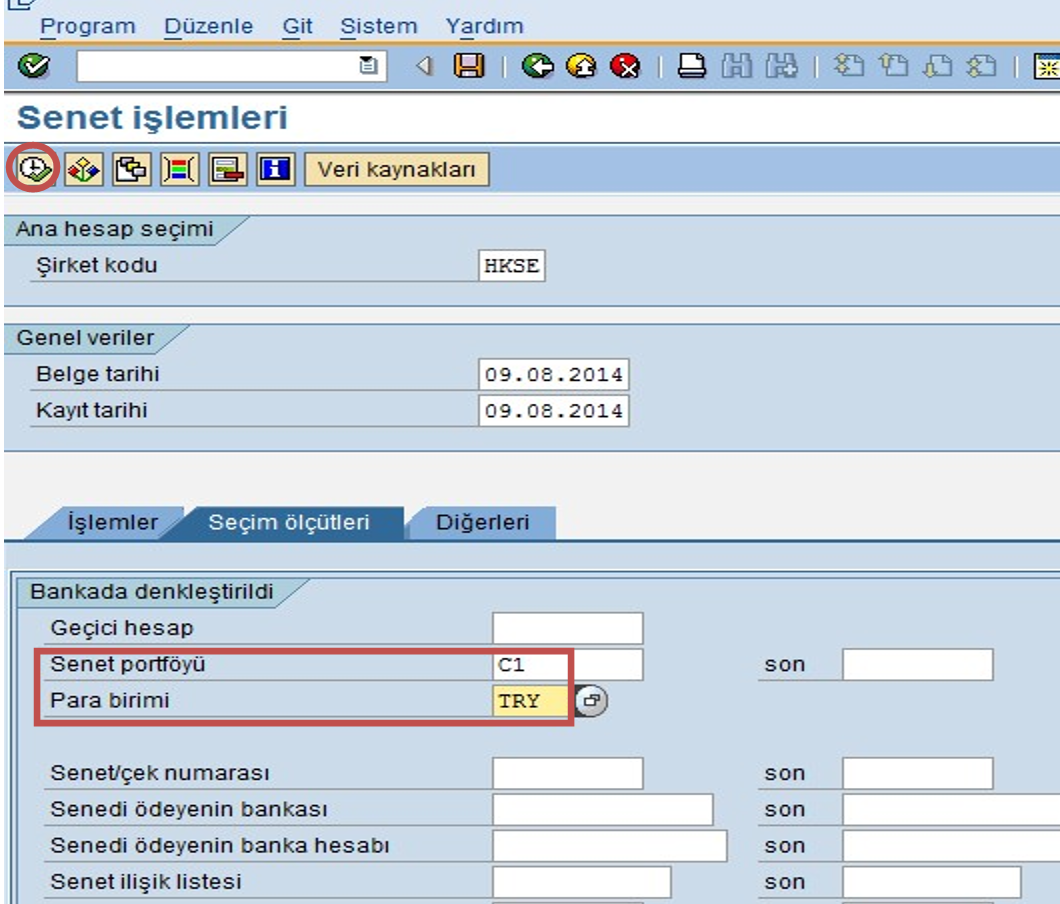
Gelen sayfada bankaya ibraz edilen çekler görüntülenir denkleştirmek istediğimiz çeki seçerek yürüt ikonu ile devam ederiz. Valör tarihi isteyen bir ekran gelir. Valör tarihini girip devam ederiz.Bankada denkleştirme işlemi tamamlanmış olur.
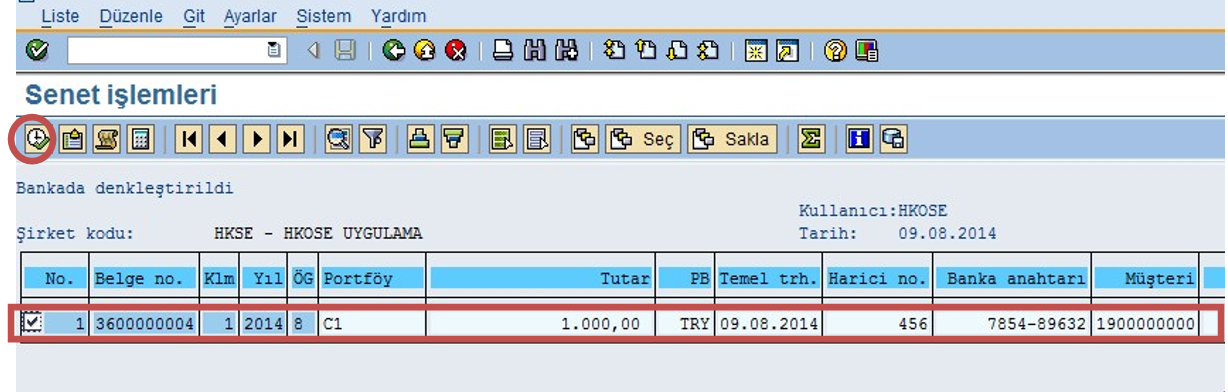

Tarihçe ikonu ile şimdiye kadar oluşan belgeler(muhasebe kayıtları) görüntülenir.
Eğer bir hata ile karşılaşırsak sistem iletileri ikonu ile hatanın ne olduğuna bakabiliriz.
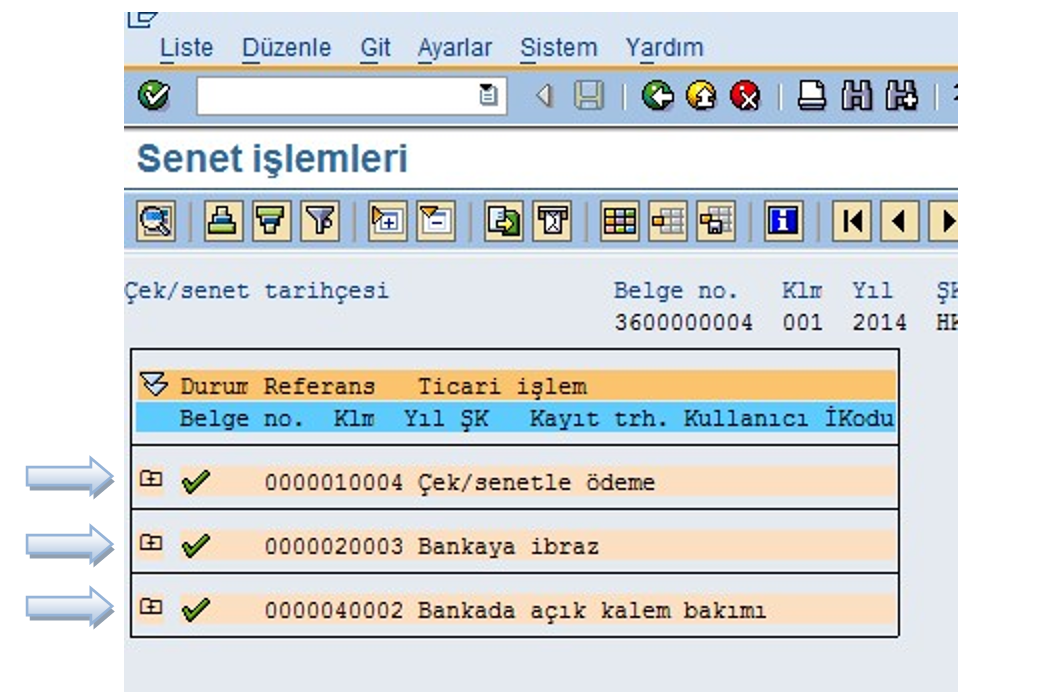
Bankada denkleştirme aşamasında 2 adet fiş oluşur. İkisinede sırayla tıklayarak belgeleri görüntüleyebiliriz. Defteri kebir görünümü ikonu ile muhasebe kayıtlarında hangi hesapların çalıştığını görebiliriz.
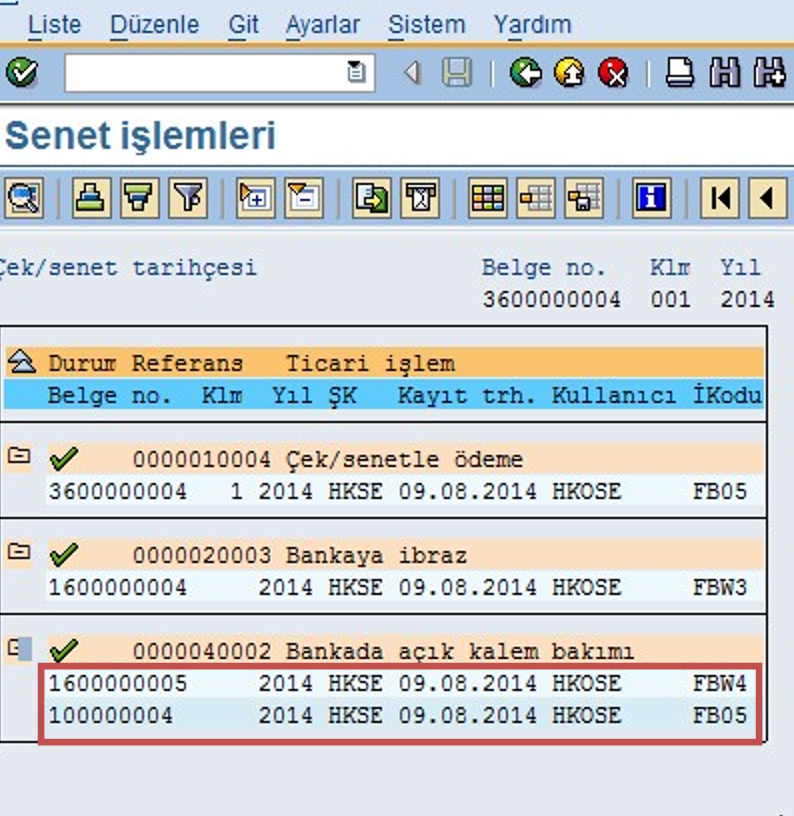
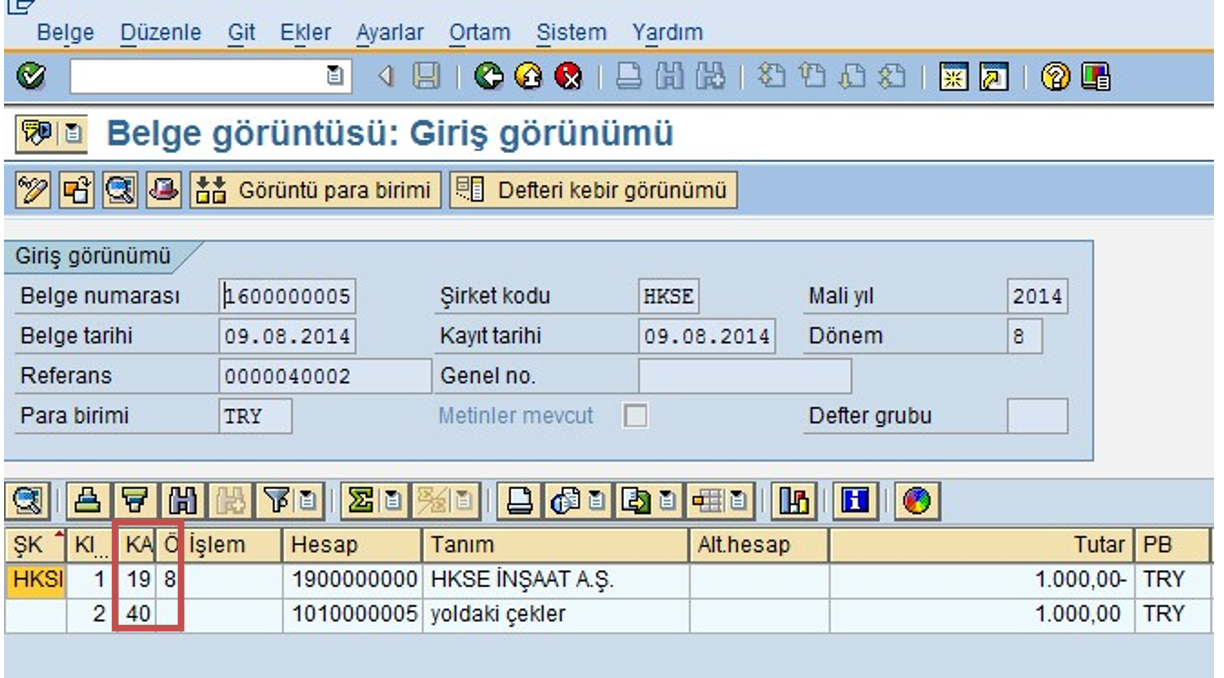
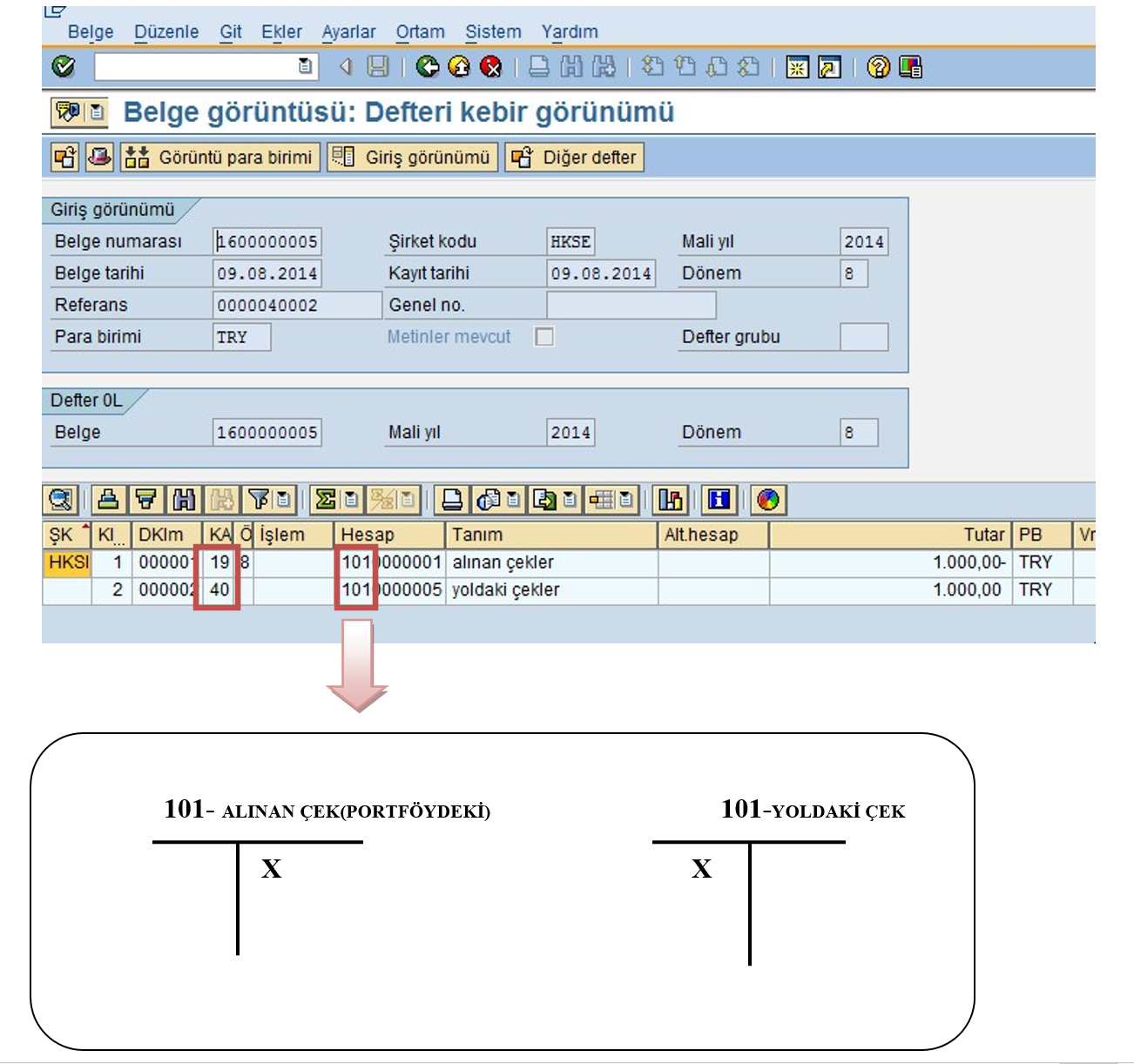
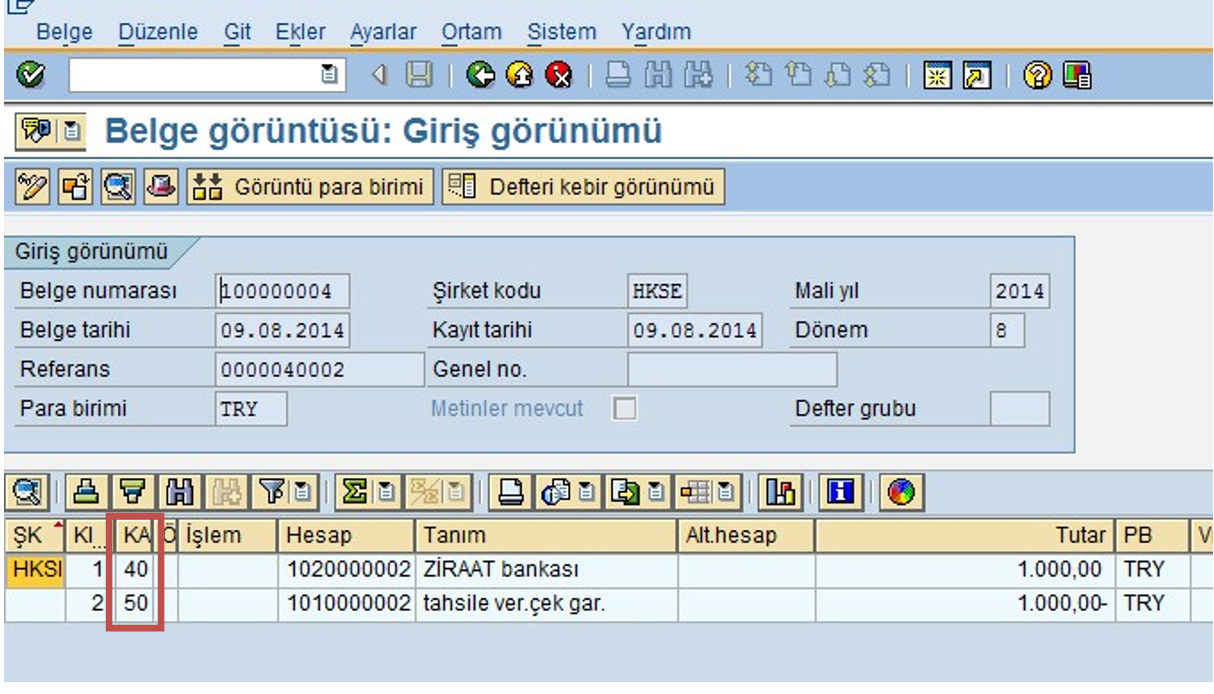
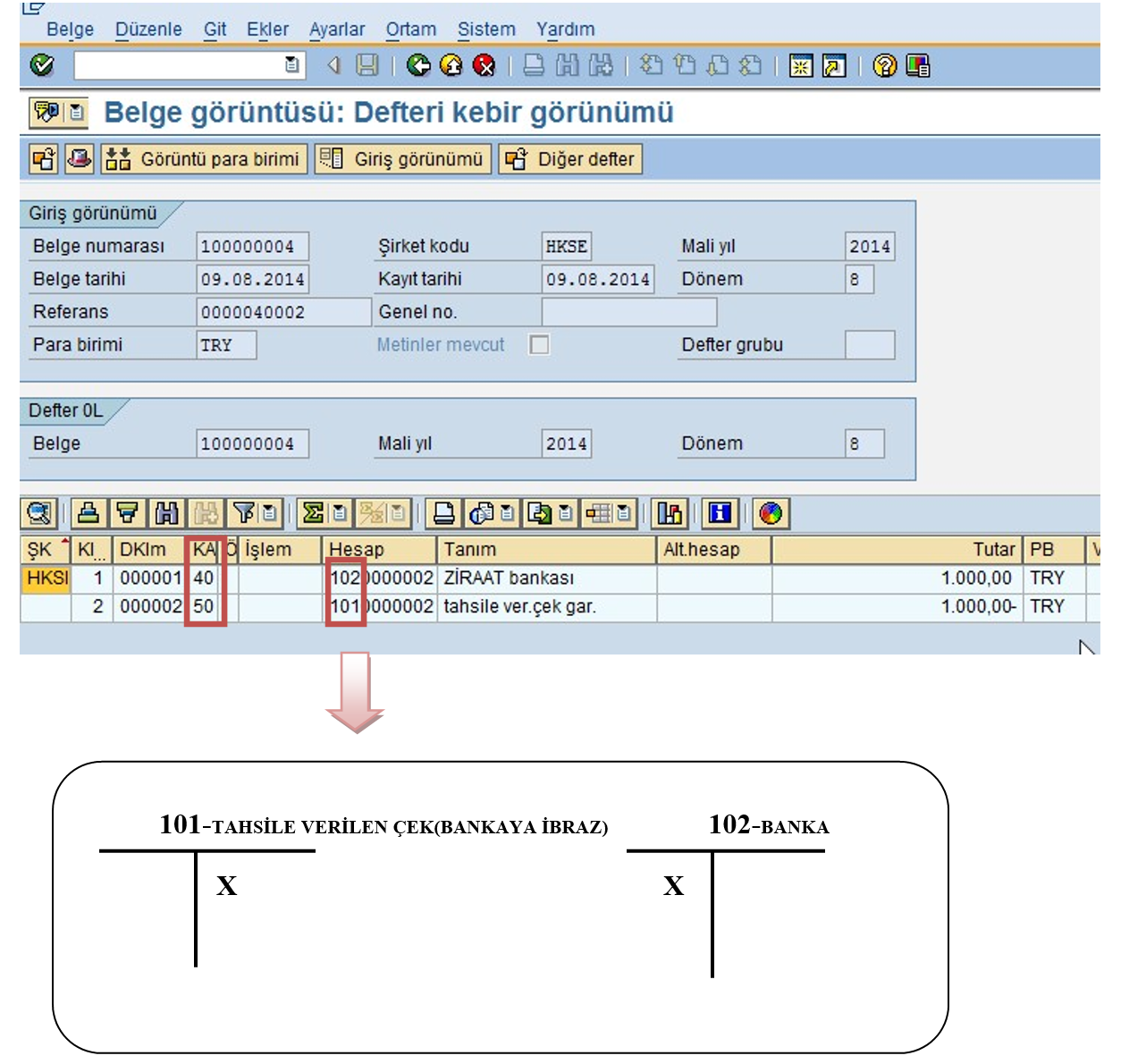
Çekin satıcıda denkleştirilmesi içinde aynı işlemler yapılır. FTR03 diğer işlemler ile geldiğimiz sayfada satıcıda denkleştir seçilir.
- Çekin Bankada Karşılıksız Çıkması
Çek bankaya ibraz edildikten sonra FTR03 ile geldiğimiz ekranda bankada karşılıksız senet seçeneği seçilir.
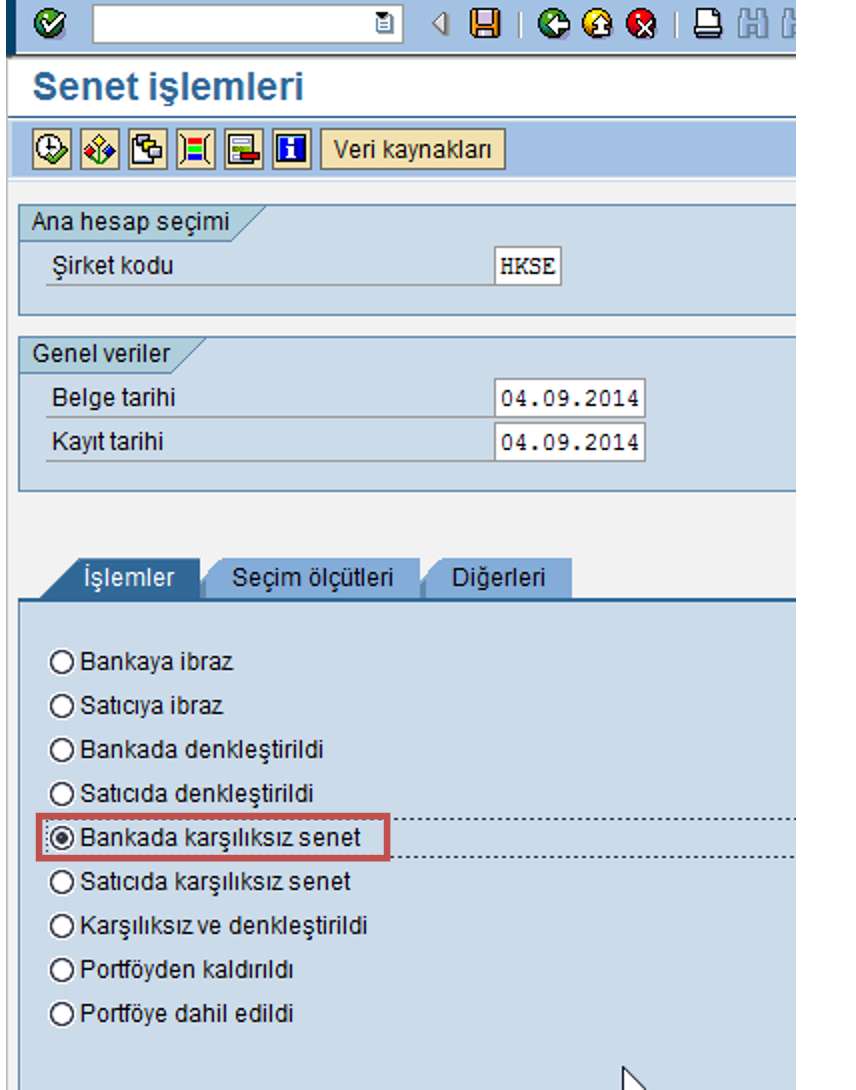
Gelen sayfada senet portföyü ve para birimi seçilir. Yürüt ikonu ile devam edilir.
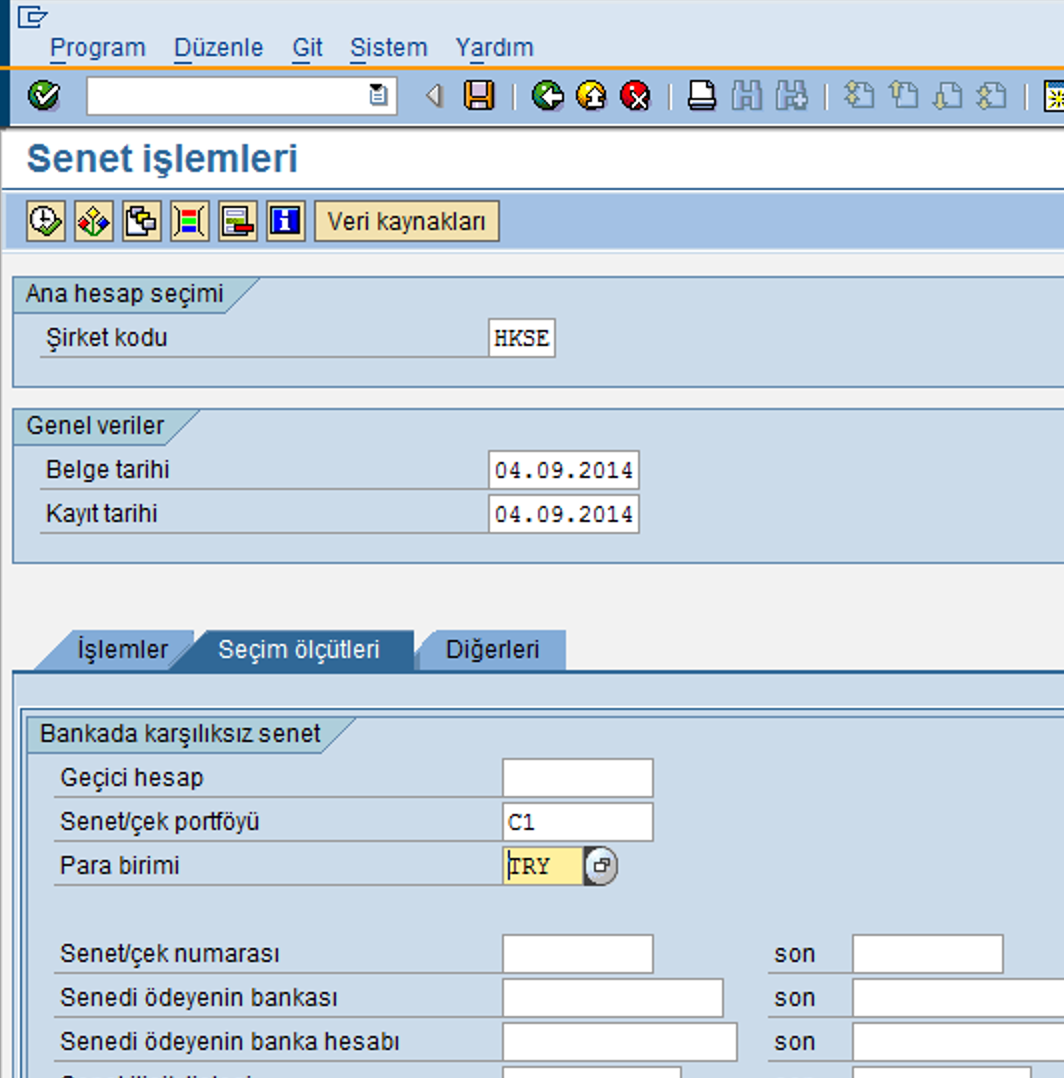
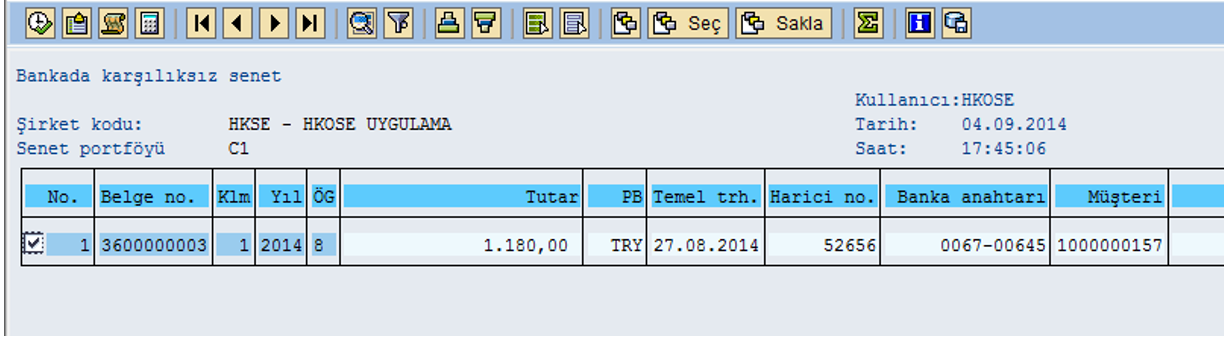
Gelen sayfada bankaya ibraz edilen çekler görüntülenir denkleştirmek istediğimiz çeki seçerek yürüt ikonu ile devam ederiz.Karşılıksız senet portföyü ve karşılıksız çek için ÖDK isteyen bir ekran gelir.Verileri girip devam ederiz.
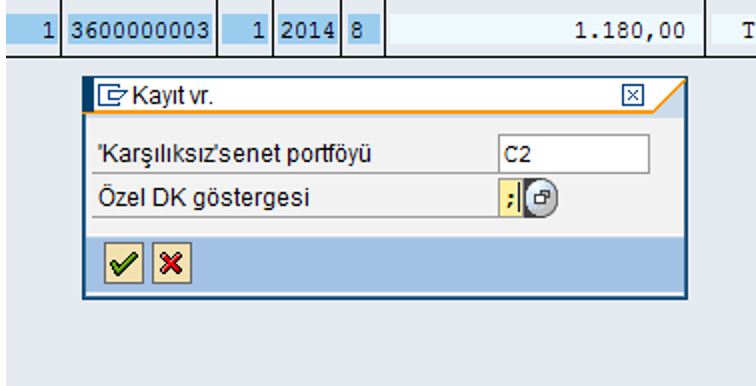
Bankada karşılıksız çek işlemi tamamlanmış olur. Oluşan fişler aşağıdaki gibidir.
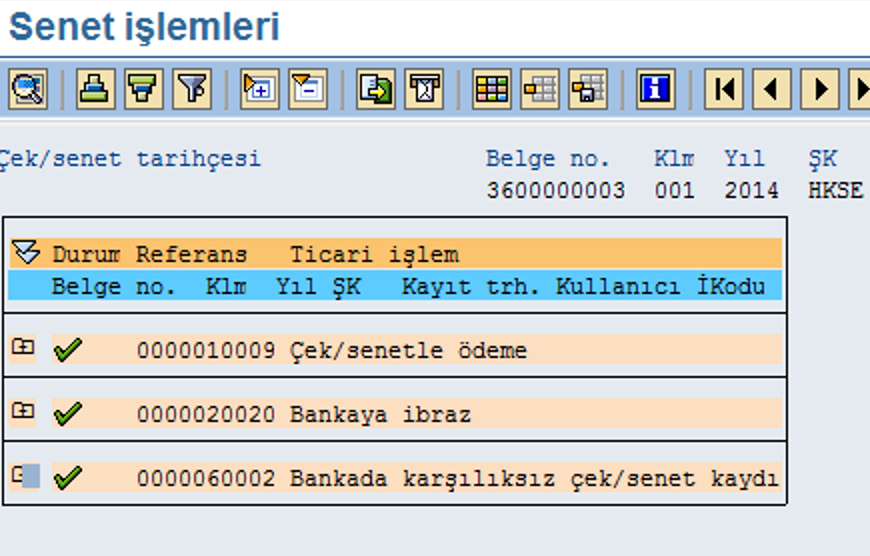
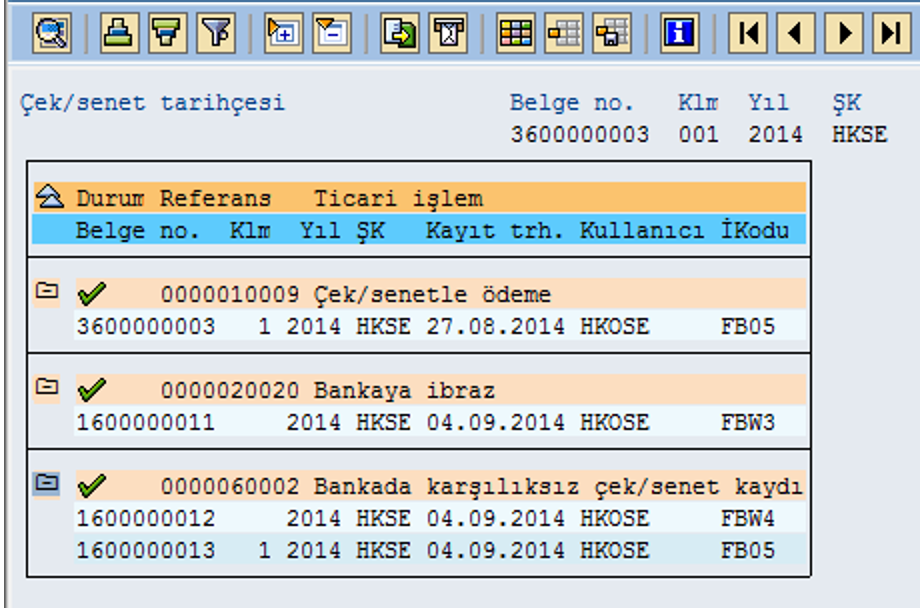
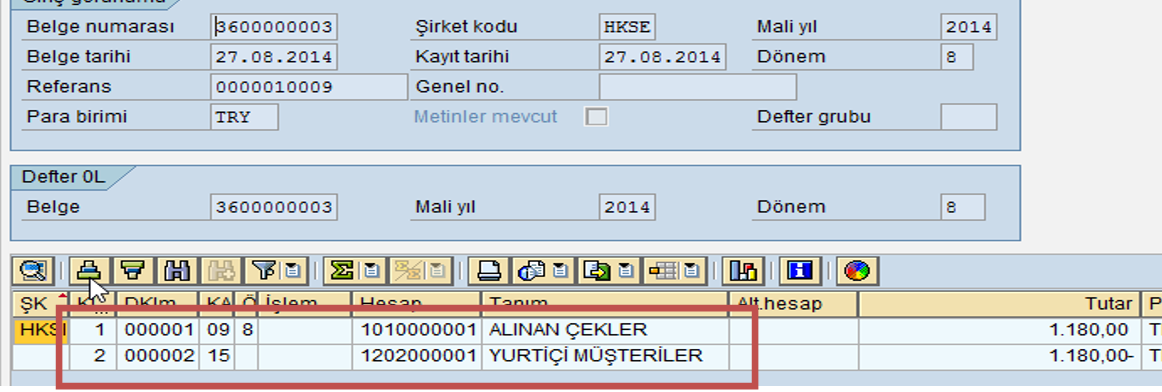
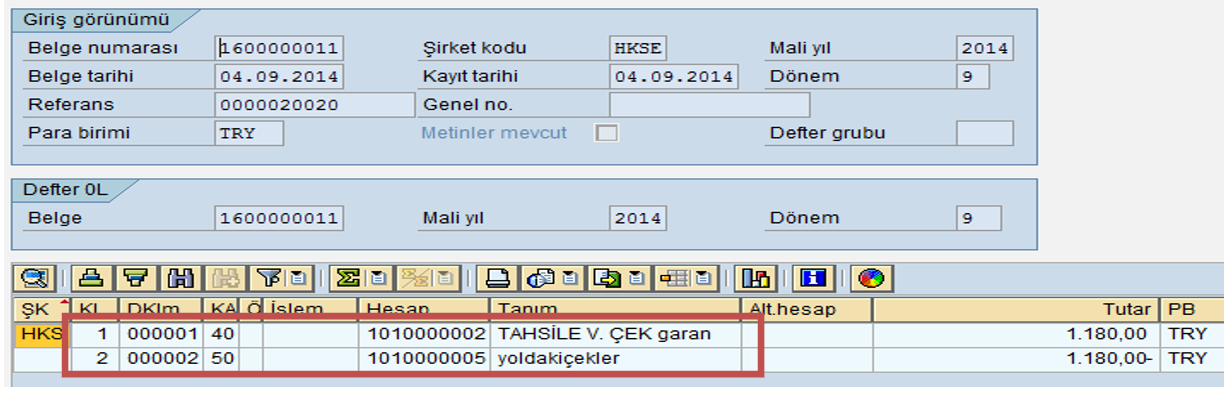
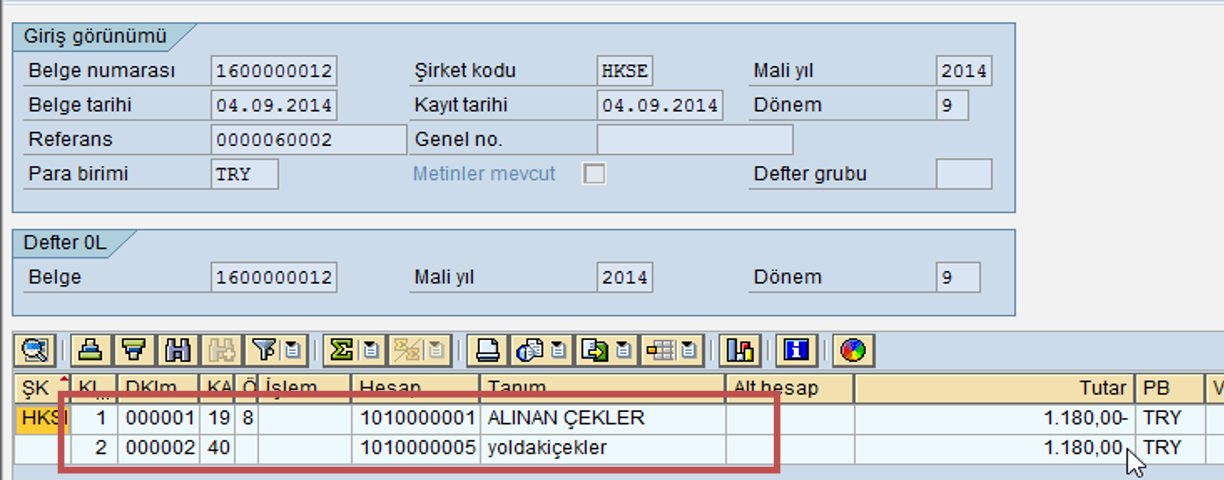
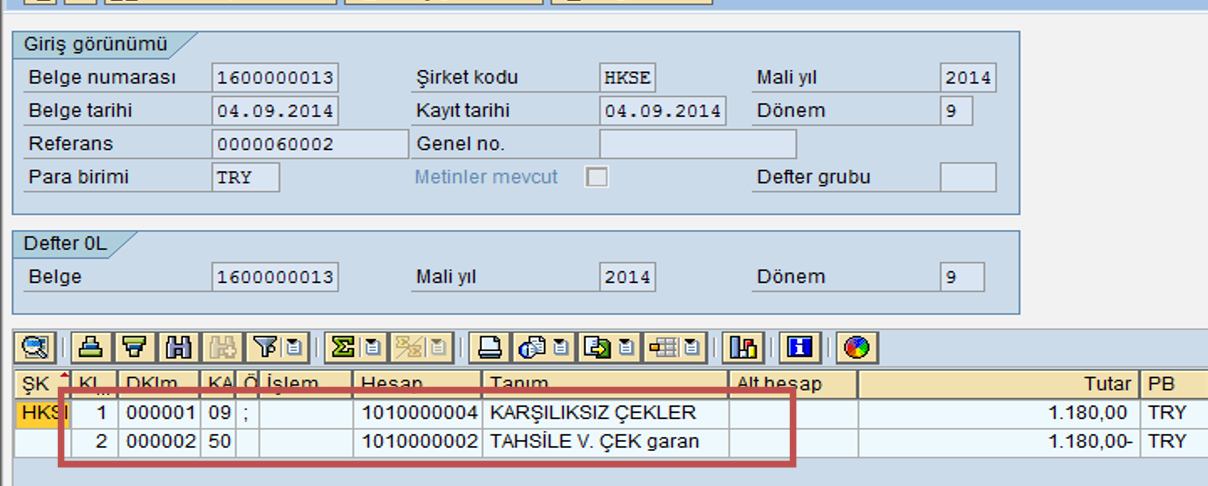
- Ters Kayıt İşlemleri
FTR04 transaction kodu ile çek-senet ters kayıt işlemleri sayfasına ulaşabiliriz.
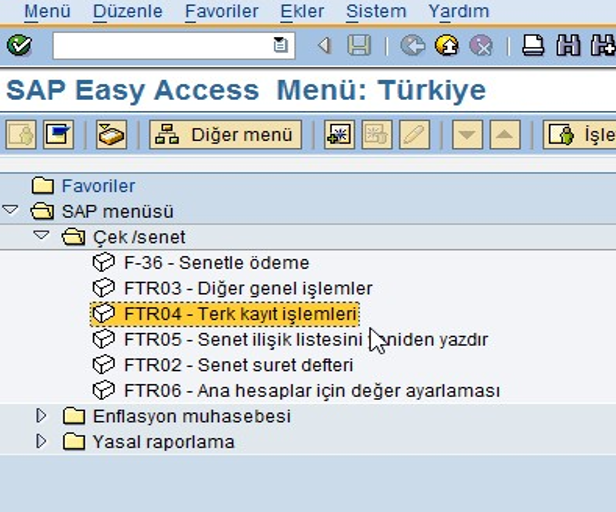
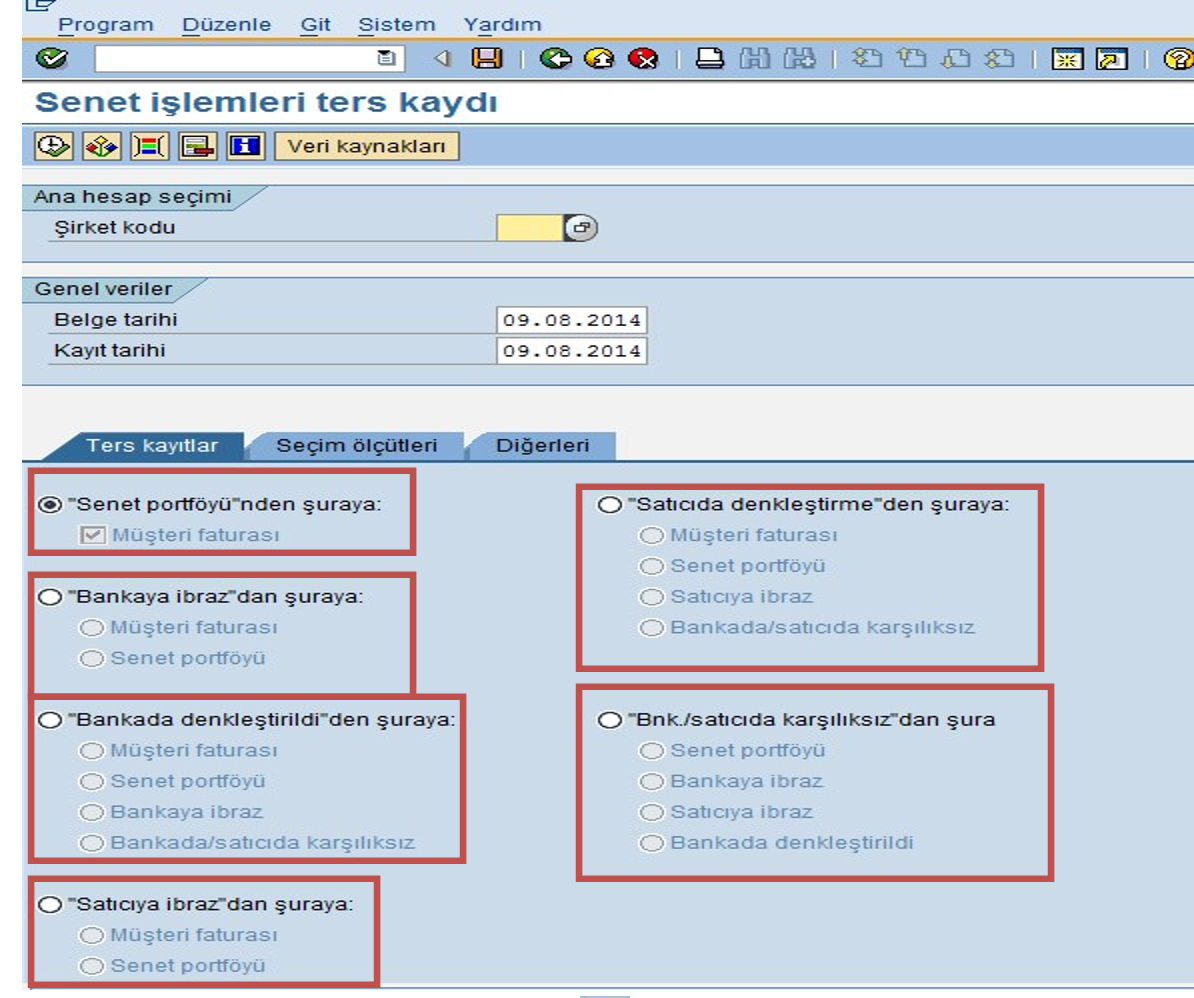
Yapılacak işleme göre ilgili seçenek seçilir. Yürüt ikonu ile devam edilir.
Örneğin satıcıya ibrazdan senet portföyüne kadar olan işlemlerin ters kaydı alınarak çekin senet portföyüne geri alınması isteniyorsa aşağıdaki madde seçilir. (Adım adım geri gideriz. Direk müşteri faturasına gidersek arada ara hesap kayıtlarında sıkıntı olabilir. Önce portföye alınır sonra portföyden müşteri faturasına seçilir.)
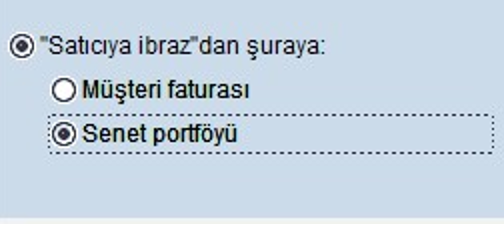
Seçim ölçütleri alanında satıcı, senet portföyü, para birimi ve ters kayıt nedeni alanları doldurulur ve yürüt ikonu ile devam edilir.
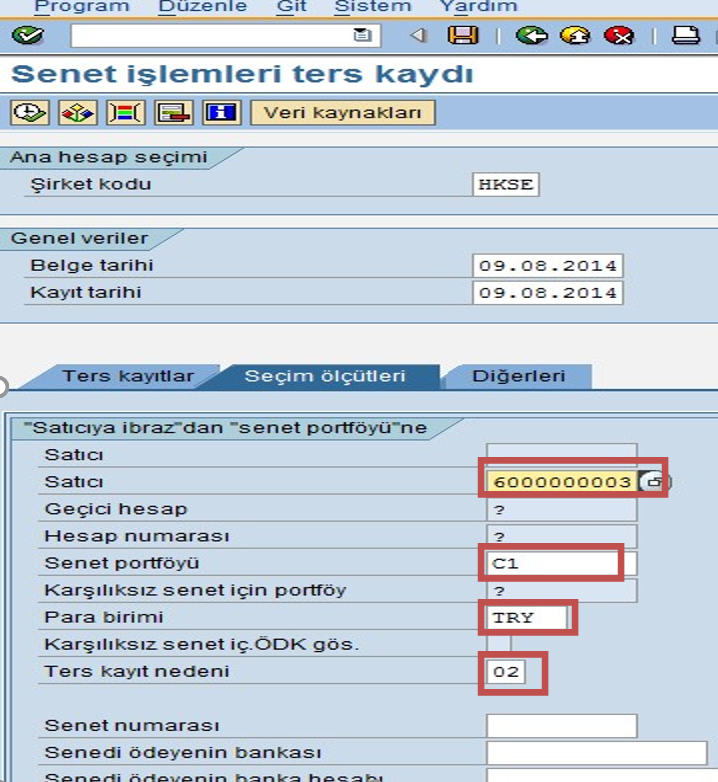
Satıcıya ibrazı yapılan çeklerin listesi gelir. Ters kaydı yapılacak çek seçilir ve yürüt ikonu ile devam edilir.
Kaynak : Kaynak için tıklayınız.
Yazan : Hatice Köse Ziyali
Sosyal Medya Hesaplarımız
hello , Can i asked for the solution to link one Check with many invoices
Please i need the solution For this